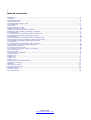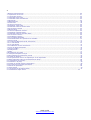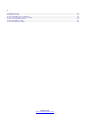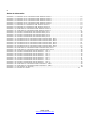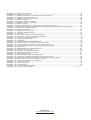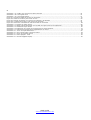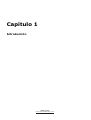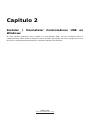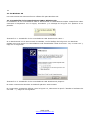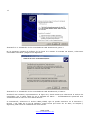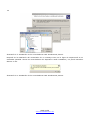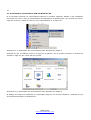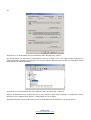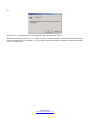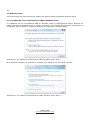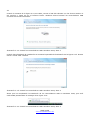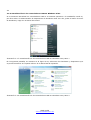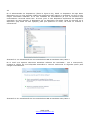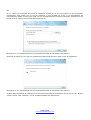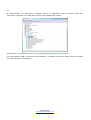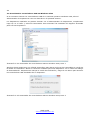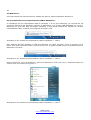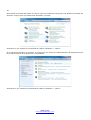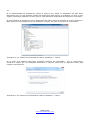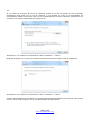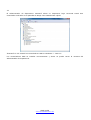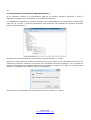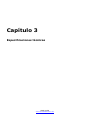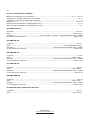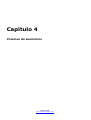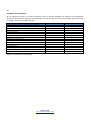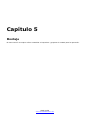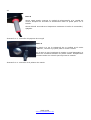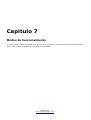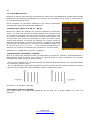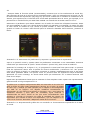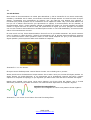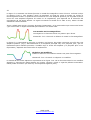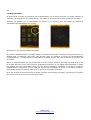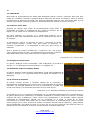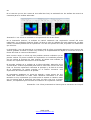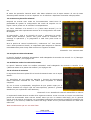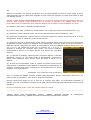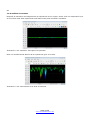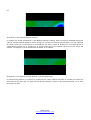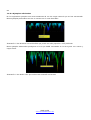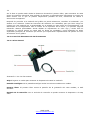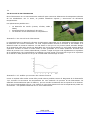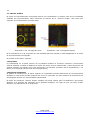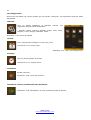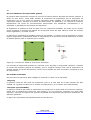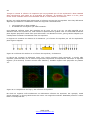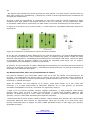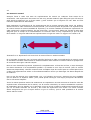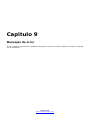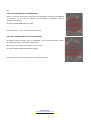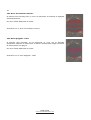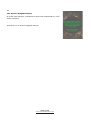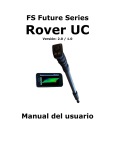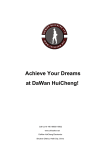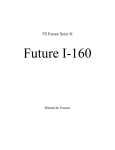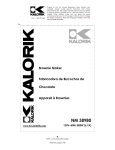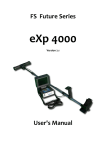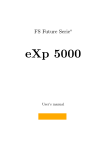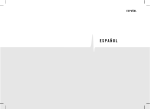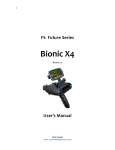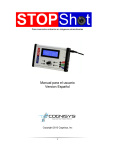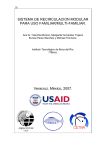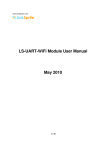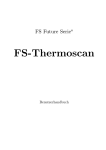Download Descargar
Transcript
FS Future Series
eXp 4500
Versión 1.0
Manual del usuario
Cualquier información contenida en este manual de instrucciones pueden cambiar sin previo aviso.
OKM no ofrece ninguna garantía para este documento. Esto también se aplica sin limitación a las
garantías implícitas de comerciabilidad o idoneidad para un propósito específico. OKM no asume
ninguna responsabilidad por los errores en este manual o por cualquier pérdida o daño incidental o
consecuente relacionado con la entrega, la explotación o el uso de este material.
Esta documentación está disponible "tal como se presenta" y sin ningún tipo de garantía. En
ninguna circunstancia OKM toma la responsabilidad por la pérdida de beneficios, de uso o losts
datos, interrupción de las actividades empresariales o de todo tipo de otros indirectamente daños y
perjuicios, que se desarrolló a causa de errores en esta documentación. Este manual de
instrucciones y el resto almacenada medios de comunicación, que se entregan con este paquete
sólo deben utilizarse para este producto. Las copias del programa sólo se permiten por razones de
seguridad-y savety. La reventa de estos programas, en forma original o modificada, es
absolutamente prohibida.
Este manual no puede ser copiado, duplicado o traducido a otro idioma, ni en parte ni por
completo, sobre los derechos de autor que importa sin el consentimiento previo por escrito de
OKM.
Copyright © 2002 - 2014 OKM GmbH. Todos los derechos reservados.
OKM GmbH
www.okmmetaldetectors.com
3
Tabla de contenidos
1 Introducción ................................................................................................................................................. 9
1.1 Prefacio ................................................................................................................................................... 10
1.2 Notas importantes ..................................................................................................................................... 11
1.2.1 Notas Generales ..................................................................................................................................... 11
1.2.2 Posible Peligros para la salud ................................................................................................................... 11
1.2.3 Alrededores ........................................................................................................................................... 11
1.2.4 Tensión ................................................................................................................................................. 11
1.2.5 Seguridad de los datos ............................................................................................................................ 12
1.3 Mantenimiento y Servicios .......................................................................................................................... 12
1.4 Peligro de explosión durante la excavación .................................................................................................... 12
Controladores USB 2 Instalar / Desinstalar en Windows ....................................................................................... 15
2.1 de Windows XP ......................................................................................................................................... 16
2.1.1 Instalación de los controladores USB en Windows XP ................................................................................... 16
2.1.2 Desinstalar controladores USB en Windows XP ............................................................................................ 19
2.2 Windows Vista ........................................................................................................................................... 22
2.2.1 Instalación de los controladores USB en Windows Vista ................................................................................ 22
2.2.2 Actualización de los controladores USB en Windows Vista ............................................................................. 24
2.2.3 Desinstalar controladores USB en Windows Vista ......................................................................................... 28
2.3 de Windows 7 ........................................................................................................................................... 29
2.3.1 Instalación de los controladores USB en Windows 7 ..................................................................................... 29
2.3.2 Desinstalar controladores USB en Windows 7 .............................................................................................. 34
3 Especificaciones técnicas ............................................................................................................................... 35
3.1 eXp 4500 Unidad de Control ........................................................................................................................ 36
3.2 Computadora, requisitos mínimos (no incluido) .............................................................................................. 36
3,3 FS - Thermoscan ....................................................................................................................................... 36
3.3.1 Puntero láser ......................................................................................................................................... 36
3.3.2 Las lecturas de medición ......................................................................................................................... 37
3.4 Super Sensor ............................................................................................................................................ 37
3.5 GPR 25 cm ............................................................................................................................................... 37
3.6 GPR 50 cm ............................................................................................................................................... 37
3.7 GPR 75 cm ............................................................................................................................................... 37
3.8 GPR 100 cm ............................................................................................................................................. 37
3.9 Antena para la detección del túnel ............................................................................................................... 37
4 Volumen de suministro ................................................................................................................................. 39
5 Asamblea ................................................................................................................................................... 41
6 Elementos de control ................................................................................................................................... 45
6.1 Desglose del eXp 4500 .............................................................................................................................. 46
Unidad de Control 6.2 ..................................................................................................................................... 47
6.2.1 Vista frontal .......................................................................................................................................... 47
6.2.2 Vista posterior ....................................................................................................................................... 48
OKM GmbH
www.okmmetaldetectors.com
4
7 Modos de funcionamiento ............................................................................................................................... 49
7.1 exploración de la tierra ................................................................................................................................ 51
7.1.1 Scan New Ground .................................................................................................................................... 52
7.1.2 Navegar tierra Scans ................................................................................................................................ 54
7.1.3 Eliminar todos Ground Scans ..................................................................................................................... 55
7.2 Pin Pointer ................................................................................................................................................. 56
7.3 Magnetómetro ............................................................................................................................................ 58
7.4 Túnel Scan ................................................................................................................................................. 59
7.4.1 Nuevo Túnel Scan .................................................................................................................................... 59
7.4.2 Explorar Túnel Scans ................................................................................................................................ 59
7.4.3 Eliminar todos los túneles Scans ................................................................................................................ 59
7.4.4 Técnica de escaneo .................................................................................................................................. 59
7.5 Mineral Scan .............................................................................................................................................. 63
7.5.1 Nueva exploración mineral ........................................................................................................................ 64
7.5.2 Explorar minerales Scans .......................................................................................................................... 64
7.5.3 Eliminar todos los minerales Scans ............................................................................................................. 64
7.5.4 Técnica de escaneo .................................................................................................................................. 64
7.5.5 Análisis de escaneo .................................................................................................................................. 66
7.5.5.1 Ejemplos adicionales ............................................................................................................................. 69
7.5.6 Determinación de la posición de la anomalía ................................................................................................ 70
7.6 Thermo Scan .............................................................................................................................................. 71
7.6.1 Control de Elementos de FS-Thermoscan ..................................................................................................... 72
7.6.1.1 Vista Lateral ......................................................................................................................................... 72
7.6.1.2 Vista frontal .......................................................................................................................................... 73
7.6.2 Calibración de la FS-Thermoscan ................................................................................................................ 73
7.6.3 Uso de la FS-Thermoscan .......................................................................................................................... 74
7.7 Thermo Gráfico ........................................................................................................................................... 75
7.8 Configuración ............................................................................................................................................. 76
7.9 Salir .......................................................................................................................................................... 77
8 Procedimiento de Campo ................................................................................................................................ 79
8.1 6 Reglas Principales de seguir ....................................................................................................................... 80
8.2 Procedimiento de exploración general ............................................................................................................. 81
8.2.1 Modo de Escaneo ...................................................................................................................................... 81
8.2.2 Regulación del número de impulsos por vía de exploración ............................................................................. 82
8.3 Notas especiales sobre los procedimiento de campo ......................................................................................... 84
8.3.1 Orientación de la sonda ............................................................................................................................. 85
8.3.2 Paralelo o Zig-Zag? ................................................................................................................................... 85
8.3.3 Modo de impulso manual o automático? ....................................................................................................... 86
8.3.4 Consejos de los propios formadores ............................................................................................................ 86
9 Técnicas de exploración .................................................................................................................................. 89
9.1 Super Sensor .............................................................................................................................................. 90
9.1.1 Super Sensor Formación Marks ................................................................................................................... 91
9.1.2 Orientación Super Sensor ..................................................................................................................... 92
OKM GmbH
www.okmmetaldetectors.com
5
9.2 Scans de control .................................................................................................................................. 93
10 Mensajes de error ................................................................................................................................. 95
10.1 irrecuperable error del sistema ............................................................................................................. 96
10.2 No se puede abrir el puerto de datos ..................................................................................................... 96
10.3 Error de hardware interno ................................................................................................................... 97
10.4 Auto Apagado - Falla .......................................................................................................................... 97
10.5 Normal Apagado Display ..................................................................................................................... 98
OKM GmbH
www.okmmetaldetectors.com
6
Índice de Ilustración
Ilustración
Ilustración
Ilustración
Ilustración
Ilustración
Ilustración
Ilustración
Ilustración
Ilustración
Ilustración
Ilustración
Ilustración
Ilustración
Ilustración
Ilustración
Ilustración
Ilustración
Ilustración
Ilustración
Ilustración
Ilustración
Ilustración
Ilustración
Ilustración
Ilustración
Ilustración
Ilustración
Ilustración
Ilustración
Ilustración
Ilustración
Ilustración
Ilustración
Ilustración
Ilustración
Ilustración
Ilustración
Ilustración
Ilustración
2.1: Instalación de los controladores USB: Windows XP Paso 1 ................................................................ 16
2.2: Instalación de los controladores USB: Windows XP Paso 2 ................................................................ 16
2.3: Instalación de los controladores USB: Windows XP Paso 3 ................................................................ 17
2.4: Instalación de los controladores USB: Windows XP Paso 4 ................................................................ 17
2.5: Instalación de los controladores USB: Windows XP Paso 5 ................................................................ 18
2.6: Instalación de los controladores USB: Windows XP Paso 6 ................................................................ 18
2.7: Desinstalar los controladores USB: Windows XP Paso 1 .................................................................... 19
2.8: Desinstalar los controladores USB: Windows XP Paso 2 .................................................................... 19
2.9: Desinstalar los controladores USB: Windows XP Paso 3 .................................................................... 20
2.10: Desinstalar los controladores USB: Windows XP Paso 4 .................................................................. 20
2.11: Desinstalar los controladores USB: Windows XP Paso 5 .................................................................. 21
2.12: Instale los controladores USB: Windows Vista, Paso 1 .................................................................... 22
2.13: Instale los controladores USB: Windows Vista, Paso 2 .................................................................... 22
2.14: Instale los controladores USB: Windows Vista, Paso 3 .................................................................... 23
2.15: Instale los controladores USB: Windows Vista, Paso 4 .................................................................... 23
2.16: Instale los controladores USB: Windows Vista, Paso 5 .................................................................... 23
2.17: Actualización de los controladores USB en Windows Vista, Paso 1 .................................................... 24
2.18: Actualización de los controladores USB en Windows Vista, Paso 2 .................................................... 24
2.19: Actualización de los controladores USB en Windows Vista, Paso 3 .................................................... 25
2.20: Actualización de los controladores USB en Windows Vista, Paso 4 .................................................... 25
2.21: Actualización de los controladores USB en Windows Vista, Paso 5 .................................................... 26
2.22: Actualización de los controladores USB en Windows Vista, Paso 6 .................................................... 26
2.23: Actualización de los controladores USB en Windows Vista, Paso 7 .................................................... 27
2.24: Desinstalar los controladores USB en Windows Vista, Paso 1 ........................................................... 28
2.25: Desinstalar los controladores USB en Windows Vista, Paso 2 ........................................................... 28
2.26: Instale los controladores USB en Windows 7 - Paso 1 ..................................................................... 29
2.27: Instale los controladores USB en Windows 7 - Paso 2 ..................................................................... 29
2.28: Instale los controladores USB en Windows 7 - Paso 3 ..................................................................... 29
2.29: Instale los controladores USB en Windows 7 - Paso 4 ..................................................................... 30
2.30: Instale los controladores USB en Windows 7 - Paso 5 ..................................................................... 30
2.31: Instale los controladores USB en Windows 7 - Paso 6 ..................................................................... 31
2.32: Instale los controladores USB en Windows 7 - Paso 7 ..................................................................... 31
2.33: Instale los controladores USB en Windows 7 - Paso 8 ..................................................................... 32
2.34: Instale los controladores USB en Windows 7 - Paso 9 ..................................................................... 32
2.35: Instale los controladores USB en Windows 7 - Paso 10 ................................................................... 33
2.36: Desinstalar los controladores USB en Windows 7 - Paso 1 ............................................................... 34
2.37: Desinstalar los controladores USB en Windows 7 - Paso 2 ............................................................... 34
5.1: Vista posterior de eXp 4500 .......................................................................................................... 42
5.2: Conexión de la sonda ............................................................................................................. 42
OKM GmbH
www.okmmetaldetectors.com
7
Ilustración
Ilustración
Ilustración
Ilustración
Ilustración
Ilustración
Ilustración
Ilustración
Ilustración
Ilustración
Ilustración
Ilustración
Ilustración
Ilustración
Ilustración
Ilustración
Ilustración
Ilustración
Ilustración
Ilustración
Ilustración
Ilustración
Ilustración
Ilustración
Ilustración
Ilustración
Ilustración
Ilustración
Ilustración
Ilustración
Ilustración
Ilustración
Ilustración
Ilustración
Ilustración
Ilustración
Ilustración
Ilustración
Ilustración
Ilustración
Ilustración
5.3: Conexión del Power Pack ............................................................................................................. 43
5.4: Conexión del joystick .................................................................................................................. 43
6.1: Unidad de control con sonda estándar GPR y Super Sensor............................................................... 46
6.2: Unidad de control, vista frontal .................................................................................................... 47
6.3: Unidad de control, de visión trasera .............................................................................................. 48
7.1: Exploración de tierra ................................................................................................................... 51
7.2: Exploración de tierra - Submenú ................................................................................................... 51
7.3: Exploración de tierra - Parámetro ................................................................................................. 52
7.4: Paralelo o Zig-Zag ...................................................................................................................... 52
7.5: Selección de parámetros y empezar a primera línea de exploración ................................................... 53
7.6: Representación gráfica de una medición en funcionamiento exploración de la tierra de modo ................ 53
7.7: Medición Seleccione Almacenado .................................................................................................. 54
7.8: Submenú: Vea Scans .................................................................................................................. 54
7.9: Eliminar archivos de escaneo ....................................................................................................... 55
7.10: Confirmar eliminación Scans ...................................................................................................... 55
7.11: Pin Pointer ............................................................................................................................... 56
7.12: Firma de un blanco de metal ferromagnético ................................................................................. 56
7.13: Firma de un no ferromagnético blanco metálico ............................................................................. 57
7.14: Firma de un objetivo no metálico ................................................................................................. 57
7.15: eXp 4500 Menú Principal ............................................................................................................ 58
7.16: Tunnel Scan ............................................................................................................................. 59
7.17: Pantalla Automático o Manual selección ........................................................................................ 59
7.18: Túnel se muestra en la exploración de varias líneas ....................................................................... 60
7.19: Túnel presentado al cliente que se encuentra en Turquía ................................................................ 60
7.20: método de la línea individual se utiliza para localizar el túnel .......................................................... 61
7.21: Mineral Scan ............................................................................................................................ 64
7.22: Pantalla Automático o Manual selección ....................................................................................... 64
7.23: Menú de inicio de escaneo ......................................................................................................... 65
7.24: Visualizer 3D Captura de pantalla ............................................................................................... 66
7.25: Vista lateral de la Área de escaneo ............................................................................................. 66
7.26: Natural Mineral Campo ............................................................................................................. 67
7.27: Natural Campo Mineral (ejemplo adicional) .................................................................................. 67
7.28: Ejemplo que muestra la señal típica de metales no ferrosos ........................................................... 68
7.29: Muestra una señal débil que puede ser más pequeño o más profundo............................................... 69
7.30: Medir valor que indica una anomalía no ferrosos............................................................................ 69
7.31: Posición de la anomalía con la distancia ....................................................................................... 70
7.32: Thermo Scan Menú ................................................................................................................... 71
7.33: Thermo Scan Icono ................................................................................................................... 71
7.34: FS-Thermoscan ........................................................................................................................ 72
7.35: FS-Thermoscan Vista frontal ...................................................................................................... 73
7.36: Uso de la FS-Thermoscan .................................................................................................... 74
OKM GmbH
www.okmmetaldetectors.com
8
Ilustración 7.37: Gráfico que muestra los valores térmicos ..................................................................................... 74
Ilustración 7.38: Termógrafo Icono ..................................................................................................................... 75
Ilustración 7.39: Termógrafo Display ................................................................................................................... 75
Figura 8.1: Posición de salida de un área de escaneado .......................................................................................... 79
Figura 8.2: Modos de escaneo para medir un área ................................................................................................. 80
Figura 8.3: Efectos del cambio en el número de impulsos y la distancia .................................................................... 81
Figura 8.4: Comparación de bajo y alto número de impulsos ................................................................................... 81
Figura 8.5: Diferentes velocidades de marcha durante el escaneado ......................................................................... 82
Ilustración 9.1: Posición de Super Sensor ............................................................................................................. 88
Ilustración 9.2: Añada marcas adicionales a las ayudas de Super Sensor de la exploración........................................... 89
Ilustración 9.3: Orientación Super Sensor ............................................................................................................. 90
Ilustración 9.4: Exploración de control de la misma línea en ambos sentidos............................................................... 91
Ilustración 9.5: tradicional procedimiento de digitalización de control ........................................................................ 92
Ilustración 10.1: Error Irrecuperable Sistema ........................................................................................................ 94
Ilustración 10.2: No se puede abrir el puerto de datos ............................................................................................ 94
Ilustración 10.3: Error de hardware interno ........................................................................................................... 95
Ilustración 10.4: Auto Apagado - Falla .................................................................................................................. 95
Ilustración 10.5: Normal Apagado Display ............................................................................................................. 96
1 Introducción
CAPÍTULO 1
OKM GmbH
www.okmmetaldetectors.com
Capítulo 1
Introducción
OKM GmbH
www.okmmetaldetectors.com
10
1.1 Prefacio
Estimado cliente,
Todo el personal de ingenieros, ventas, capacitación y apoyo a OKM GmbH le gustaría darle las
gracias por su compra de la eXp 4500.
El detector de eXp 4500 trabaja en el principio de la firma electromagnética Lectura (EMSR).
Además de la detección de objetos metálicos este dispositivo también es capaz de detectar las
características naturales de la tierra como formaciones de estratos, cavidades, huecos, fallas, las
aguas subterráneas y otros objetos no metálicos. Luego, por supuesto este equipo es el más
adecuado en la detección de los entierros, sepulcros, sepulcros, tesoro, servicios públicos
enterradas, tanques y similares.
El eXp 4500 es capaz de localizar, documentar y analizar objetos enterrados dentro de varias
estructuras y buques no intrusiva y sin tener que excavar la zona. Uso de EMSR es particularmente
útil en áreas donde la detección es una necesidad y la excavación no es posible. El manejo fácil y
flexible de la eXp 4500 puede dar fácilmente y rápidamente resultados reproducibles.
Con nuestro equipo de especialistas garantizamos que nuestros productos se encuentran bajo
constante control. Nuestros especialistas tratar de poner en práctica los nuevos avances en materia
de nuevas mejoras de calidad para usted.
Al comprar o utilizar uno de nuestros productos, no podemos garantizar que durante su
investigación que se quiere tener resultados satisfactorios y un hallazgo. El reconocimiento de
objetos ocultos y enterrados depende de un número enorme de factores. Como usted bien puede
saber que existen diferentes tipos de suelo en todo el mundo con diferentes niveles de atenuación
natural. Las propiedades de variable del suelo pueden y van a obstaculizar y alterar las mediciones
de escaneo final.
Áreas donde hay una cantidad extrema de las aguas subterráneas, que varían arcillas, arenas y
suelos húmedos decisiones escanear más difícil y puede reducir la capacidad de profundidad
máxima de todas y cada una detección equipo, independientemente de la marca o modelo.
Para obtener más información acerca de dónde este equipo se ha utilizado y operado, por favor
visite nuestro sitio web. Nuestro equipo está constantemente a prueba y cuando las mejoras o
actualizaciones están disponibles, haremos una lista de ellos también en nuestro sitio web.
Es necesario para nuestra compañía para proteger a nuestros desarrollos y toda la información
aprendida durante la "Investigación y Desarrollo" fases en la creación de nuestra tecnología. Nos
esforzamos para permanecer dentro de lo dado marco de la legislación, las patentes y registro de
marcas.
Por favor, tómese su tiempo para leer este manual del usuario para familiarizarse con la operación,
funcionalidad y cómo utilizar el eXp 4500. También ofrecemos formación para su equipo en nuestra
fábrica y en sitio. Nosotros esforzarse por mantener la red de distribuidores en todo el mundo para
la asistencia y apoyo. Por favor, visite nuestro sitio web para más información.
OKM GmbH
www.okmmetaldetectors.com
11
1.2 Notas importantes
Antes de utilizar el eXp 4500 y sus accesorios, lea atentamente este manual de instrucciones.
Estas instrucciones proporcionan información sobre cómo utilizar el detector y las posibles fuentes
donde precauciones se deben tomar.
El eXp 4500 y sus accesorios sirven para el análisis, la documentación y la detección de subsuperficie anomalías y alteraciones del terreno. Los datos grabados de la estructura de base se
transmitirán a un PC para dar una representación visual utilizando nuestro programa de software
propietario. Todas las notas adicionales al software deben ser observadas. Por favor, lea el manual
del usuario del software!
1.2.1 Notas Generales
Al ser un dispositivo electrónico, el eXp 4500 tiene que ser tratado con cuidado y tratado con
cuidado ya que con cualquier dispositivo electrónico. Cualquier incumplimiento de las precauciones
de seguridad dadas o cualquier uso para fines distintos que los que haya sido diseñada para
pueden ocasionar daños o la destrucción de la unidad de procesamiento y / o su accesorios o
componentes conectados.
El dispositivo tiene incorporado un módulo anti-manipulación que va a destruir la unidad si se abre
de forma inadecuada.
No hay piezas que el usuario final en el interior de la unidad.
1.2.2 Posible Peligros para la salud
Si se utiliza correctamente este dispositivo normalmente no plantea riesgos para la salud. De
acuerdo con los conocimientos científicos actuales conocimiento, las señales de alta frecuencia no
son perjudiciales para el cuerpo humano a causa de su baja potencia.
1.2.3 Alrededores
Al mover la unidad de un lugar frío a un lugar cálido, cuidado con la condensación. No operar de
inmediato la unidad hasta que cualquier posible condensación podría haberse evaporado. La unidad
no es resistente a la intemperie y el agua o la condensación pueden destruir la unidad.
Evite fuertes campos magnéticos, que pueden ocurrir en lugares donde hay grandes motores
eléctricos o altavoces no blindados. Trate de evitar el uso de este equipo a menos de 50 metros
(150 pies) de este tipo de equipo.
Los objetos metálicos en el suelo tales como latas, lata, clavos, tornillos o los desechos pueden
influir en sus datos de exploración y presentan resultados negativos con respecto a los datos de la
exploración. También es un buen hábito para quitar cualquier objeto metálico fuera de su persona
como teléfonos celulares, llaves, joyas, etc. No use botas con punta de acero.
1.2.4 Tensión
La fuente de alimentación no debe estar fuera de los límites de los valores. Use únicamente
cargadores aprobados, pilas y baterías recargables que se incluyen en el volumen de suministro.
Nunca utilice el suministro de 115/230 voltios de corriente.
OKM GmbH
www.okmmetaldetectors.com
12
1.2.5 Seguridad de los datos
Los errores de datos, pueden ocurrir si:
•
•
•
•
•
la gama del módulo remitente ha sido superado,
la fuente de alimentación del dispositivo o las baterías son demasiado bajos,
los cables son demasiado largos,
la unidad está operando a cerca de los productos que envía perturbaciones o
condiciones atmosféricas (tormentas eléctricas, rayos, etc.)
1.3 Mantenimiento y Servicios
En esta sección usted aprenderá cómo mantener el instrumento de medición con todos los
accesorios incluidos para mantenerlo en buen estado un largo tiempo y para obtener buenos
resultados de la medición.
La lista siguiente indica lo que usted absolutamente debe evitar:
•
•
•
•
•
la penetración de agua
fuertes depósitos de suciedad y polvo
fuertes impactos
fuertes campos magnéticos
efecto de calor alta y duradera
Para limpiar el dispositivo por favor, utilice un trapo suave y seco. Para evitar cualquier daño que
debe transportar el dispositivo y accesorios siempre en las bolsas de transporte adecuados.
Antes de usar su eXp 4500 por favor asegúrese de que todas las baterías y acumuladores están
completamente cargadas. También deje que las baterías se descarguen completamente antes de
volver a cargarla, sin importar si usted está trabajando con la batería externa o con acumuladores
internos. De esta manera sus baterías tendrán una larga y duradera vida.
Para cargar las baterías internas y externas, utilice sólo los cargadores autorizados que forman
parte de nuestro volumen de suministro.
1.4 Peligro de explosión durante la excavación
Por desgracia, las dos últimas guerras mundiales también hicieron el terreno en muchos lugares del
mundo un potencial montón de chatarra explosivo. Una gran cantidad de esas reliquias mortales
todavía están enterradas en el suelo. No empiece a cavar y hackear para un objeto violentamente
cuando recibe una señal de un trozo de metal de su dispositivo. En primer lugar, de hecho podría
causar un daño irreparable a un hallazgo verdaderamente raro, y en segundo lugar, existe la
posibilidad de que el objeto reacciona de una manera hostil y contraataca.
Tenga en cuenta el color de la tierra cerca de la superficie. Un color rojo o rojizo de la tierra es un
indicador de rastros de herrumbre. En cuanto a los hallazgos sí mismos, que sin duda debe prestar
atención a su forma.
OKM GmbH
www.okmmetaldetectors.com
13
Curvo o los objetos redondos deben ser una señal de alarma, especialmente si los botones, anillos
o pequeños clavijas pueden ser identificados o fieltro. Lo mismo se aplica a las municiones
reconocibles o balas y proyectiles. Deja eso donde está, hacer No toque nada y, lo más importante,
no tome nada de eso a casa con usted. Las máquinas de matar de guerra hicieron uso de inventos
diabólicos como fusibles balancines, fusibles de ácido y fusibles de bolas. Esos componentes han
sido oxidándose en el curso del tiempo, y el más mínimo movimiento puede causar que las partes
de ellos a romper y ser activado. Incluso los objetos aparentemente inofensivos, como los
cartuchos o municiones de gran tamaño son cualquier cosa menos eso. Los explosivos pueden
haberse cristalina con el tiempo, es decir, los cristales de azúcar-como tienen formada.
Mover un objeto de este tipo puede causar esos cristales para producir fricción, dando lugar a una
explosión. Si vienes a través de tales reliquias, marcar el lugar y no deje de informar del hallazgo a
la policía. Tales objetos siempre representar un peligro para la vida de los excursionistas,
caminantes, agricultores, niños y animales.
Controladores USB 2 Instalar / Desinstalar en Windows
OKM GmbH
www.okmmetaldetectors.com
CAPÍTULO 2
Capítulo 2
Instalar / Desinstalar Controladores USB en
Windows
En este capítulo aprenderá cómo instalar los controladores USB, que son necesarios para la
transferencia de datos desde el máquina para el software del equipo. Por favor, asegúrese de leer
la sección correspondiente adecuada a su Sistema operativo de Windows.
OKM GmbH
www.okmmetaldetectors.com
16
2.1 de Windows XP
Las instrucciones de esta sección son válidas sólo para Windows XP.
2.1.1 Instalación de los controladores USB en Windows XP
La instalación de los controladores USB en Windows XP es relativamente simple. Después de haber
conectado el dispositivo con el equipo, encenderlo y el mensaje de la figura 2.17 aparece en su
pantalla.
Ilustración 2.1: Instalación de los controladores USB: Windows XP: Paso 1
Si su Windows XP con el Service Pack 2 instalado, verá el diálogo de la figura 2.2 si Windows
Update tiene que buscar los controladores más actualizados. Nota de acceso: "No, no esta vez" y
haga clic en Siguiente.
Ilustración 2.2: Instalación de los controladores USB: Windows XP, Etapa 2
En otras versiones de Windows no debería aparecer esta ventana.
En la siguiente ventana de diálogo como la figura 2.3, seleccione la opción "Instalar el software de
una lista ..." y haga clic en Siguiente.
OKM GmbH
www.okmmetaldetectors.com
17
Ilustración 2.3: Instalación de los controladores USB: Windows XP, paso 3
En la siguiente ventana de diálogo de la figura 2.4 marcan la entrada No buscar, seleccionar
controlador individual y haga clic en Siguiente.
Ilustración 2.4: Instalación de los controladores USB: Windows XP, el Paso 4
Se abrirá otra ventana, representada en la figura 2.5, donde tienes que seleccionar el archivo de
controlador. Por lo tanto haga clic en el portador de datos. ... Inmediatamente aparecerá otra
ventana donde se hace clic en el botón Buscar...
A continuación, seleccione el archivo OKM_LE.INF, Que se puede encontrar en el directorio \
Drivers \ usb_cable de su CD de software. Luego tienes que hacer clic en Abrir, en Aceptar y
Siguiente, para iniciar la instalación de los archivos.
OKM GmbH
www.okmmetaldetectors.com
18
Ilustración 2.5: Instalación de los controladores USB: Windows XP, Paso 5
Después de la instalación del controlador de un mensaje como en la figura 2.6 aparecerá en su
ordenador pantalla. Ahora los controladores del dispositivo están instalados y se puede transferir
datos a su PC.
Ilustración 2.6: Instalación de los controladores USB: Windows XP, Paso 6
OKM GmbH
www.okmmetaldetectors.com
19
2.1.2 Desinstalar controladores USB en Windows XP
Si es necesario eliminar los controladores USB de su sistema operativo debido a una instalación
incorrecta, por favor, abrir el administrador de dispositivos de Windows XP. Por lo tanto, por favor,
haga clic en Inicio> Panel de control, como representado en la figura 2.7.
Ilustración 2.7: Desinstalar los controladores USB: Windows XP, Etapa 1
Después de que un diálogo como en la figura 2.8 aparece. Allí se puede encontrar el sistema de
entrada y haga clic dos veces sobre el mismo.
Ilustración 2.8: Desinstalar los controladores USB: Windows XP, Etapa 2
El diálogo de la figura 2.9 aparece en la pantalla. Haga clic en la ficha hardware y después de que
el botón administrador de dispositivos.
OKM GmbH
www.okmmetaldetectors.com
20
Ilustración 2.9: Desinstalar los controladores USB: Windows XP, paso 3
Se representará una lista de los dispositivos como en la figura 2.10. Allí usted puede encontrar el
USB Controlador entrada. Por haga clic en el signo más al lado de esta entrada, se mostrarán todos
los dispositivos USB disponibles.
Ilustración 2.10: Desinstalar los controladores USB: Windows XP, el Paso 4
Marque el dispositivo que quieres borrar, lo que significa "eXp 4500. Además, el dispositivo puede
aparecer como "OKM Enlace rápido". Luego haga clic en el botón.
Alternativamente, usted puede seleccionar la desinstalación de entrada en el menú Acción.
OKM GmbH
www.okmmetaldetectors.com
21
Ilustración 2.11: Desinstalar los controladores USB: Windows XP, Paso 5
Aparece el diálogo de la figura 2.11. Haga clic allí en el botón Aceptar. Ahora todos los conductores
serán eliminados de su ordenador. Si es necesario usted puede ahora instalar el controlador USB de
nuevo correctamente.
OKM GmbH
www.okmmetaldetectors.com
22
2.2 Windows Vista
Las instrucciones de esta sección son válidas sólo para el sistema operativo Windows Vista.
2.2.1 Instalación de los controladores USB en Windows Vista
La instalación de los controladores USB en Windows Vista es relativamente simple. Después de
haber conectado el dispositivo con el equipo, encenderlo y el mensaje de la figura 2.12 aparece en
su pantalla. Clic en Buscar e instalar el software de controlador (recomendado).
Ilustración 2.12: Instale los controladores USB: Windows Vista, Paso 1
En la siguiente ventana, se muestra en la figura 2.13, haga clic en No buscar en línea.
Ilustración 2.13: Instale los controladores USB: Windows Vista, Paso 2
OKM GmbH
www.okmmetaldetectors.com
23
Cuando la ventana de la figura 2.14 es visible, inserte el CD del software con los drivers USB en el
CD conducir y haga clic en el Próximo botón. Windows ahora buscará los controladores USB
correctos de forma automática.
Ilustración 2.14: Instale los controladores USB: Windows Vista, Paso 3
Cuando haya finalizado la instalación se muestra la pantalla de finalización de la figura 2.15. Prensa
Cerca a cerrar esta ventana.
Ilustración 2.15: Instale los controladores USB: Windows Vista, Paso 4
Ahora que ha completado la instalación de los controladores USB en Windows Vista, que será
confirmada presentando el mensaje de la figura 2.16.
Ilustración 2.16: Instale los controladores USB: Windows Vista, Paso 5
OKM GmbH
www.okmmetaldetectors.com
24
2.2.2 Actualización de los controladores USB en Windows Vista
Si es necesario actualizar los controladores USB en su sistema operativo o la instalación inicial no,
por favor abrir el Administrador de dispositivos de Windows Vista. Por ello, pulse el botón de inicio
de Windows y haga clic en Panel de control.
Ilustración 2.17: Actualización de los controladores USB en Windows Vista, Paso 1
En la siguiente pantalla, se muestra en la figura 2.18, seleccione Ver hardware y dispositivos que
se puede encontrar en la parte inferior de la barra lateral izquierda.
Ilustración 2.18: Actualización de los controladores USB en Windows Vista, Paso 2
OKM GmbH
www.okmmetaldetectors.com
25
En el Administrador de dispositivos (véase la figura 2.29), habrá un dispositivo de bajo Otros
dispositivos con un color amarillo símbolo de advertencia para indicar un problema, es decir no hay
ningún controlador instalado. Si se han instalado los controladores ya que se mostrará bajo
Controladores Universal Serial Port. El texto junto a este dispositivo dependerá del dispositivo
conectado. En este ejemplo, el dispositivo era un dispositivo eXp 4500. Haga clic derecho en el
dispositivo (eXp 4500 en este ejemplo) para que aparezca un menú, tal como se muestra a
continuación.
Ilustración 2.19: Actualización de los controladores USB en Windows Vista, Paso 3
En el menú que aparece seleccione Actualizar software de controlador... que a continuación,
muestra la opción de una búsqueda automática o manual. Seleccione la segunda opción para
navegar manualmente.
Ilustración 2.20: Actualización de los controladores USB en Windows Vista, Paso 4
OKM GmbH
www.okmmetaldetectors.com
26
En el cuadro de dirección de poner la ubicación exacta en la que los pilotos se han guardado.
Usualmente este puede ser su CD de software o una carpeta en la PC si ha descargado los
controladores desde nuestro sitio web. No es necesariamente la misma ubicación exacta como se
muestra en la captura de pantalla de la figura 2.32.
Ilustración 2.21: Actualización de los controladores USB en Windows Vista, Paso 5
Después de entrar en el lugar los conductores seleccionar Próximo para iniciar la instalación.
Ilustración 2.22: Actualización de los controladores USB en Windows Vista, Paso 6
Cuando haya finalizado la instalación se muestra la pantalla de finalización de la figura 2.31. Prensa
Cerca a cerrar esta ventana y volver al Administrador de dispositivos.
OKM GmbH
www.okmmetaldetectors.com
27
El Administrador de dispositivos mostrará ahora un dispositivo bajo Universal Serial Bus
Controlador indicados en la pantalla de abajo como OKM Enlace rápido.
Ilustración 2.23: Actualización de los controladores USB en Windows Vista, Paso 7
Los controladores USB se actualizan correctamente / instalado y ahora se puede cerrar la ventana
del Administrador de dispositivos.
OKM GmbH
www.okmmetaldetectors.com
28
2.2.3 Desinstalar controladores USB en Windows Vista
Si es necesario eliminar los controladores USB de su sistema operativo Windows Vista, abra el
Administrador de dispositivos como se describe en el apartado anterior.
Los dispositivos instalados se pueden eliminar con el Administrador de dispositivos, simplemente
haga clic en el ratón y selección Desinstalar. Esto eliminará las entradas del Registro asociadas
para sólo ese dispositivo.
Ilustración 2.24: Desinstalar los controladores USB en Windows Vista, Paso 1
Windows Vista proporciona un método automático para borrar archivos del controlador a través de
la casilla de verificación "Borrar el conductor software para este dispositivo "en el cuadro de diálogo
de desinstalación. Simplemente marque la casilla de verificación y haga clic en Bueno para eliminar
los controladores USB instalados de su dispositivo.
Ilustración 2.25: Desinstalar los controladores USB en Windows Vista, Paso 2
OKM GmbH
www.okmmetaldetectors.com
29
2.3 Windows 7
Las instrucciones de esta sección son válidas sólo para el sistema operativo Windows 7.
2.3.1 Instalación de los controladores USB en Windows 7
La instalación de los controladores USB en Windows 7 es un poco diferente, ya conocido de las
versiones anteriores de Windows. Conecte el dispositivo a un puerto USB disponible de su PC y
asegúrese de que todo está encendido. Windows 7 está ahora tratando de instalar los últimos
controladores USB y muestra el mensaje de averiguar 2.26.
Ilustración 2.26: Instale los controladores USB en Windows 7 - Paso 1
Poco después de este Windows 7 hará que aparezca un nuevo mensaje, como se muestra en la
figura 2.27 para informarle sobre el hecho de que no se podía instalar ningún controlador para su
dispositivo con éxito.
Ilustración 2.27: Instale los controladores USB en Windows 7 - Paso 2
Pulse el botón de inicio de Windows 7 para que aparezca el menú de inicio y seleccione Panel de
control como se muestra en figura 2.1.
Ilustración 2.28: Instale los controladores USB en Windows 7 - Paso 3
OKM GmbH
www.okmmetaldetectors.com
30
Esto abrirá la ventana del panel de control como se muestra en la figura 2.19. Desde la ventana del
panel de control tiene que seleccionar Hardware y sonido.
Ilustración 2.29: Instale los controladores USB en Windows 7 - Paso 4
En la siguiente pantalla, se muestra en la figura 2.20, seleccione Administrador de dispositivos que
se puede encontrar en Dispositivos y Impresoras.
Ilustración 2.30: Instale los controladores USB en Windows 7 - Paso 5
OKM GmbH
www.okmmetaldetectors.com
31
En el Administrador de dispositivos (véase la figura 2.29), habrá un dispositivo de bajo Otros
dispositivos con un color amarillo símbolo de advertencia para indicar un problema, es decir no hay
ningún controlador instalado. El texto junto a este dispositivo dependerá del dispositivo conectado.
En este ejemplo, el dispositivo era un dispositivo eXp 4500. Haga clic derecho en el otro dispositivo
(EXp 4500 en este ejemplo) para que aparezca un menú, tal como se muestra a continuación.
Ilustración 2.31: Instale los controladores USB en Windows 7 - Paso 6
En el menú que aparece seleccione Actualizar software de controlador... que a continuación,
muestra la opción de una búsqueda automática o manual. Seleccione la segunda opción para
navegar manualmente.
Ilustración 2.32: Instale los controladores USB en Windows 7 - Paso 7
OKM GmbH
www.okmmetaldetectors.com
32
En el cuadro de dirección de poner la ubicación exacta en la que los pilotos se han guardado.
Usualmente este puede ser su CD de software o una carpeta en la PC si ha descargado los
controladores desde nuestro sitio web. No es necesariamente la misma ubicación exacta como se
muestra en la captura de pantalla de la figura 2.30.
Ilustración 2.33: Instale los controladores USB en Windows 7 - Paso 8
Después de entrar en el lugar los conductores seleccionar Próximo para iniciar la instalación.
Ilustración 2.34: Instale los controladores USB en Windows 7 - Paso 9
Cuando haya finalizado la instalación se muestra la pantalla de finalización de la figura 2.28. Prensa
Cerca a cerrar esta ventana y volver al Administrador de dispositivos.
OKM GmbH
www.okmmetaldetectors.com
33
El Administrador de dispositivos mostrará ahora un dispositivo bajo Universal Serial Bus
Controlador indicados en la pantalla de abajo como OKM Enlace rápido.
Ilustración 2.35: Instale los controladores USB en Windows 7 - Paso 10
Los controladores USB se instalan correctamente y ahora se puede cerrar la ventana del
Administrador de dispositivos.
OKM GmbH
www.okmmetaldetectors.com
34
2.3.2 Desinstalar controladores USB en Windows 7
Si es necesario eliminar los controladores USB de su sistema operativo Windows 7, abra el
dispositivo Manager como se describe en la subsección anterior.
Los dispositivos instalados se pueden eliminar con el Administrador de dispositivos, simplemente
haga clic en el ratón y selección Desinstalar. Esto eliminará las entradas del Registro asociadas
para sólo ese dispositivo.
Ilustración 2.36: Desinstalar los controladores USB en Windows 7 - Paso 1
Windows 7 proporciona un método automático para borrar archivos del controlador a través de la
casilla de verificación "Eliminar el software del controlador para este dispositivo "en el cuadro de
diálogo de desinstalación. Simplemente marque la casilla de verificación y haga clic en Bueno para
eliminar el instalado Controladores USB de su dispositivo.
Ilustración 2.37: Desinstalar los controladores USB en Windows 7 - Paso 2
OKM GmbH
www.okmmetaldetectors.com
Capítulo 3
Especificaciones técnicas
OKM GmbH
www.okmmetaldetectors.com
36
3.1 eXp 4500 Unidad de Control
Dimensiones (H x W x D) ........................................................................ 220 x 160 x 295 mm
Peso .................................................................................................... alrededor de 1350 g
Voltaje ..................................................................................... 12 a 14,4 VCC, 22 W máximo
Clase de seguridad ...................................................................................................... IP40
Tiempo de operación (carga por completo paquete de energía, 25 ° C) ............................ 3 horas
Temperatura de funcionamiento ........................................................................ 0 ° C - 40 ° C
Display ...................... 300 mcd iluminación de fondo, 6,4 "en diagonal, 640 x 480 pixel TFT, color
Computer .................................................. compatible i586-Procesador AMD LX 800 MHz, INTEL
La memoria de trabajo (RAM) .................................................................................... 256 MB
Memoria de datos ................................................................................................... 256 MB
Feedback .................................................................................................... acústica, visual
Temperatura de almacenamiento .................................................................... -20 ° C - 60 ° C
Humedad del aire ................................................................................................. 5% - 75%
A prueba de agua .......................................................................................................... No
Tecnología de transmisión de datos ................................................................................ USB
Máxima Velocidad de datos Transmisión .......................................................... 115.200 baudios
3.2 Computadora, requisitos mínimos (No incluido)
Procesador .................................................................................................. mínimo 1.5 GHz
CD-ROM ............................................................................................................ mínimo 4x
Puerto (transmisión de datos) ........................................................................................ USB
Memoria libre ........................................................................................ un mínimo de 50 MB
La memoria de trabajo (RAM) ..................................................................... mínimo de 256 MB
Tarjeta Aceleradora ......................................................... mínimo 128 MB , OpenGL-compatible
Sistema operativo ........................................ Windows XP Windows Vista, Windows 7, Windows 8
3.3 FS - Thermoscan
Dimensiones (L x W x H) .............................................................................. 35 x 12 x 22 cm
Peso ............................................................................................................... sobre 900 g
Voltaje .................................................................................................................. 12 VDC
Temperatura de funcionamiento ........................................................................ 0 ° C - 50 ° C
Temperatura de almacenamiento ................................................................. -20 º C - + 60 ° C
Humedad del aire .................................................................................................. 5% - 75%
A prueba de agua .......................................................................................................... No
3.3.1 Puntero láser
Clase Laser ......................................................................................... 2 (según EN 60 826-1)
Alcance ...................................................................................................... hasta 50 metros
Longitud de onda ............................................................................................... 630-680 nm
Corriente de salida máxima ....................................................................................... <1 mW
OKM GmbH
www.okmmetaldetectors.com
37
3.3.2 Las lecturas de medición
Óptima temperatura de la superficie ................................................................. 10 ° C - 25 ° C
A distancia / Cociente del punto de Tamaño ..................................................................... 8: 1
Campo de visión (de la llamarada de ángulo) ...................................................................... 7 °
Resolución .............................................................................................................. 0,01 ° C
Diferencia de temperatura (amplificación min.) ................................................................ 9 ° C
Diferencia de temperatura (amplificación max) ................................................................ 1 ° C
3.4 Super Sensor
Longitud ................................................................................................................. 100 cm
Peso ................................................................................................................. sobre 770 g
Receptor .............................................. Dual / Hi-Gain - Vertical - Geofísica Reader Fase - EMSR
La tecnología de sensores ..................................................................................... TCFX-01-A
3.5 GPR 25 cm
Longitud .................................................................................................................. 25 cm
Peso ............................................................................................... aproximadamente 400 g
Receptor ....................................................................... Dual Geophysical Reader Fase - EMSR
La tecnología de sensores ..................................................................................... TCFX-01-A
3.6 GPR 50 cm
Longitud ................................................................................................................... 50 cm
Peso ............................................................................................................... sobre 490 g
Receptor ....................................................................... Dual Geophysical Reader Fase - EMSR
La tecnología de sensores ..................................................................................... TCFX-01-A
3.7 GPR 75 cm
Longitud .................................................................................................................. 75 cm
Peso ............................................................................................................... sobre 620 g
Receptor ....................................................................... Dual Geophysical Reader Fase - EMSR
La tecnología de sensores ...................................................................................... TCFX-01-A
3.8 GPR 100 cm
Longitud .................................................................................................................. 100 cm
Peso ............................................................................................................... sobre 750 g
Receptor ....................................................................... Dual Geophysical Reader Fase - EMSR
La tecnología de sensores ..................................................................................... TCFX-01-A
3.9 Antena para la detección del túnel
Longitud .................................................................................................................. 50 cm
Peso ................................................................................................................ sobre 520 g
OKM GmbH
www.okmmetaldetectors.com
38
Receptor ...................................................................... Dual Geophysical Reader Fase - EMSR
La tecnología de sensores ................................................................................... TCFX-01-A
4 Volumen de suministro
CAPÍTULO 4
OKM GmbH
www.okmmetaldetectors.com
Capítulo 4
Volumen de suministro
OKM GmbH
www.okmmetaldetectors.com
40
Volumen de suministro
En la siguiente sección se puede encontrar todo el equipo estándar. El alcance de suministros
puede ser diferente en algunas circunstancias a causa de algunos de los accesorios opcionales que
no deben incluirse en la base equipo.
Profesional
Professional
eXp 4500 Unidad de control incl. correa de transporte
Auriculares inalámbricos
Conjunto de la varilla telescópica para antena GPR
Power Pack con cargador y adaptador de viaje
GPR antena 25 cm
Palanca de mando
Manual de usuario
Funda de transporte
Software 3D (Visualizer 3D)
Cable USB
Sensor de Super
FS-Thermoscan
GPR antena 50 cm
GPR antena 75 cm
Antena GPR 100 cm
Antena para la detección del túnel
1
1
1
1
1
1
1
1
1
1
1
opcional
opcional
opcional
opcional
opcional
Tabla 1: Contenido de la entrega
Plus
5 Asamblea
CAPÍTULO 5
OKM GmbH
www.okmmetaldetectors.com
Professional Plus
1
1
1
2
1
1
1
2
1
1
1
1
1
1
1
1
Capítulo 5
Montaje
En esta sección se explica cómo ensamblar el eXp 4500 y preparar la unidad para la operación.
OKM GmbH
www.okmmetaldetectors.com
42
Montaje
Antes de utilizar el eXp 4500 para una medición de campo que debe hacer algunos preparativos.
Por favor, tomar notas a los siguientes pasos.
Ilustración 5.1: Vista posterior de eXp 4500
Paso 1
Conecte la sonda que desea utilizar para la unidad de control.
Independientemente de la sonda que está utilizando, siempre se usará el mismo
enchufe para cada sonda.
Usted sólo puede usar una sonda a la vez por una medición.
Ilustración 5.2: Conexión de la sonda
Al realizar las conexiones, no olvide alinear el conector con el extremo Negro al conector también
con Negro. Lo mismo para el paquete de energía, tiene un color rojo en la unidad de control y un
conector rojo.
OKM GmbH
www.okmmetaldetectors.com
43
Paso 2
Ahora usted puede conectar la unidad de alimentación a la unidad de
control. Después de encender la alimentación Pack se podrá poner en el
bolsillo.
Ahora debería encenderse el dispositivo mediante el botón de encendido /
apagado.
Ilustración 5.3: Conexión del paquete de energía
Paso 3
Si usted va a ser la realización de un análisis en El modo
"Manual", conecte el joystick para el control unidad.
En el caso de que la palanca de mando no está disponible, la
Botón de encendido también se puede utilizar. Simplemente
presione Poder en el botón para ejecutar la medida.
Ilustración 5.4: Conexión de la palanca de mando
6 Elementos de control
OKM GmbH
www.okmmetaldetectors.com
Capítulo 6
Elementos de Control
En esta sección vas a aprender más sobre el uso fundamental de todos los elementos de control
para el eXp 4500 instrumento de medición. Todos los contactos, las entradas y salidas se explican
en detalle.
OKM GmbH
www.okmmetaldetectors.com
46
Elementos de Control
6.1 Desglose del eXp 4500
Los componentes clave para el eXp 4500 se muestran a continuación.
Ilustración 6.1: Unidad de control con sonda estándar GPR y Super Sensor
A través de la pantalla se puede ver el menú de navegación y todos los análisis registrados.
Las antenas horizontales como la sonda GPR 25 cm tienen que estar conectados a través de la a Tmontar el Conjunto de la varilla telescópica. Sondas verticales como el Super Sensor simplemente
se pueden celebrar en la mano.
OKM GmbH
www.okmmetaldetectors.com
47
6.2 Unidad de Control
La unidad de control es el centro de procesamiento de la eXp 4500. A través de la unidad de
control, pueden realizarse varias funciones seleccionadas, todos los valores medidos pueden ser
grabados y almacenados.
6.2.1 Vista frontal
La figura 6.2 muestra el lado frontal de la unidad de control con sus elementos de control.
Ilustración 6.2: Unidad de control, vista frontal
Todas las funciones se controlan mediante el botón de control multifunción. Para hacer funcionar el
dispositivo, gire el mando a la función deseada y presione la perilla para seleccionar.
Los tornillos de ajuste de visualización se utilizan para mantener la pantalla en una posición
determinada durante el análisis. Apretar los tornillos de tensión para mantener la pantalla en una
posición deseada.
OKM GmbH
www.okmmetaldetectors.com
48
6.2.2 Vista posterior
La Figura 6.3 muestra la vista posterior de la unidad de control y sus conexiones.
El interruptor de encendido se utiliza para encender el dispositivo. Antes de operar la unidad,
conecte el exterior Paquete de energía y vuelva a encenderlo.
El conector
palanca de
palanca de
exploración
de la palanca de mando se utiliza para conectar el joystick para el dispositivo. La
mando cumple la función de la realización de una exploración manual. Cuando la
mando no está presente, se puede utilizar el botón de encendido para ejecutar una
manual.
Ilustración 6.3: Unidad de control, vista trasera
El conector para la fuente de alimentación se utiliza para conectar la unidad de alimentación. Alinee
los puntos de inscripción en los Conector Power Pack con los puntos de marcación sobre el aparato
puede conectar el enchufe. Conector rojo con rojo enchufe.
El conector de la sonda se utiliza para conectar todas las sondas. Alinee los puntos que marcan en
el conector de la sonda con los puntos de marcación sobre el aparato para insertar el enchufe.
Conector negro a enchufe Negro.
A través del conector para el cable USB del dispositivo se puede conectar a un ordenador mediante
el cable USB. Este es necesario para transferir datos desde el dispositivo a un ordenador.
7 Modos de funcionamiento
CAPÍTULO 7
OKM GmbH
www.okmmetaldetectors.com
Capítulo 7
Modos de funcionamiento
En esta sección usted aprenderá más acerca de los diferentes modos de funcionamiento del eXp
4500. Cada función se explica en la subsección apropiada.
OKM GmbH
www.okmmetaldetectors.com
50
Modos de funcionamiento
Selección del modo de funcionamiento correcto depende principalmente de la salida deseada. Así,
por ejemplo, hay algunas de las funciones que tienen que ser utilizado para una primera medición
inicial en un área desconocida para obtener una visión general, mientras que otros son más
adecuados para una búsqueda más detallada y un análisis con un programa de software especial de
procesamiento.
El eXp 4500 tiene los siguientes modos de funcionamiento principales:
• Exploración de la tierra
Medición con la evaluación gráfica, los datos medidos mediante el cual se pueden almacenar en el
interior la memoria del dispositivo para su posterior revisión.
• Pin Pointer
Herramienta utilizada para dar la posición exacta de la anomalía detectada.
• Magnetómetro
Buscar una zona con el magnetómetro integrado.
• Túnel Scan
Medición de tierra para detectar túneles, huecos y otras anomalías cavernosos.
• Mineral Scan
Medición de puesta a tierra para la detección de la mineralización de origen natural.
• Thermo Scan
En Thermo Scan puede crear imágenes infrarrojas gráficas para visualizar la distribución de
temperaturas de un campo.
• Thermo Gráfico
Este modo de funcionamiento se utiliza para ver y analizar las diferencias en la temperatura
medida con FS-Thermoscan.
• Configuración
Cambiar el idioma, la fecha, la hora, el volumen y otros ajustes.
• Salida
Apague el dispositivo y apague el módulo de PC integrado.
A través del control multi-función que puede seleccionar y confirmar su modo de funcionamiento
deseado.
OKM GmbH
www.okmmetaldetectors.com
51
7.1 Exploración de la tierra
Este modo de funcionamiento permite realizar una medición con una representación gráfica
mediante el cual todos los valores medidos serán almacenados en la memoria interna del
dispositivo. También tienes la posibilidad de recordar y ver gráficos almacenados previamente.
Este modo se puede utilizar con todas las antenas, excepto los FSThermoscan.
El modo de exploración de la tierra es su función principal. Este es
el modo en el que se va a encontrar los objetivos y localizar áreas
de suelos alterados. Cuando está enterrado algo, luego quien lo
enterró tuvo que cavar un hoyo. Busque la perturbación en el suelo
primero. Si un agujero fue creado en 1.5 m (4 ½ pies) de
profundidad, después de un par de temporadas, aparecerá el
agujero que ser más de 2 m (6 pies) de diámetro en la superficie.
Comience con una exploración que tiene un impulsar
aproximadamente cada 30 cm - 60 cm (1 pie a 2 pies) hacia
adelante y hacia los lados. No vaya demasiado bien en las primeras
exploraciones hasta que tenga una posible anomalía. Busque los
agujeros! Por lo general, sin un agujero que podía se busca en la
mineralización.
Ilustración 7.1: Exploración de tierra
En el primer submenú que se muestra en la figura 7.2, se puede
elegir entre las siguientes opciones:
• Scan New Ground
Configurar y grabar un nuevo gráfico.
• Examine tierra Scans
Ver gráficos almacenados.
• Eliminar todas las exploraciones de tierra
Le permite eliminar todas las exploraciones terrestres guardadas.
• Espalda
Termine exploración de la tierra y volver al menú principal.
Ilustración 7.2: Exploración de tierra - Submenú
OKM GmbH
www.okmmetaldetectors.com
52
7.1.1 Scan New Ground
Después de activar este modo de funcionamiento usted tiene la posibilidad de ajustar determinados
parámetros. Hay diferentes parámetros que influyen en la medición. En la figura 7.3 se puede ver
la correspondiente sub-menú.
Puede modificar los siguientes parámetros (los valores subrayados
corresponden al ajuste realizado por la fábrica):
• Campo Largo (Auto, 5 m, 10 m..., 50 m)
Número de valores de medición por línea de búsqueda. Si seleccione
"Auto", el número de impulsos se puede adaptar a la longitud actual
de la línea de búsqueda. Durante la primera línea el dispositivo leerá
los valores regularmente sin detenerse. Cuando desee finalizar una
primera línea que, tienes que presionar el botón de control multifunción para detener el proceso de medición de la línea actual. El
dispositivo almacenará el número de impulsos y utilizarlo para todos
nuevas líneas de exploración en el mismo ciclo. Mediante la selección
de la valor de 5 m, 10 m, 20 m,..., o 50 m puede predeterminar el
distancia o el número de impulsos que necesita en un línea medida.
Ilustración 7.3: Exploración de tierra - Parámetro
• Modo Impulse (automático, manual)
Este es el modo que determina cómo se registrarán los puntos de medición. Automáticamente o
Manualmente. Para el terreno liso y plano, la mayoría utiliza el modo automático, por terrenos
irregulares del Modo manual se puede utilizar.
- En el modo Automático, el eXp 4500 tomará las medidas automáticamente como predeterminada
en la selección "Campo Largo".
- En el modo Manual, el eXp 4500 registrará un punto de medición sólo cuando se utiliza la Joystick
o presionando el botón ON / OFF. EXP 4500 utiliza 6 impulsos por metro.
Ilustración 7.4: Paralelo o Zig-Zag
• Scan Mode (Paralelo, Zig-Zag)
Scan Mode define el método de exploración de un área. En el modo paralelo se inicia una
medición…
OKM GmbH
www.okmmetaldetectors.com
53
…siempre desde la línea de salida (recomendado), mientras que en las mediciones de modo ZigZag comienza al final de la línea que fue escaneada antes, como se representa en la figura 7.4. En
la última método de exploración (Zig-Zag) hay que tener cuidado de no cambiar la orientación de la
antena, que significa que si la flecha de la sonda está apuntando hacia el norte, por ejemplo, si no
permanece en esa dirección por cada línea medida. La rotación de la sonda creará un error.
Seleccione el parámetro que desea cambiar con el botón de control de múltiples funciones, hasta
que sea resaltado en color rojo. Ahora oprima el botón. El marcado va a cambiar, de modo que sólo
el valor actual se resalta en rojo. Ahora se puede cambiar el valor del parámetro seleccionado
girando el botón de control multi-función para la selección deseada. Para terminar, presione el
botón.
Ilustración 7.5: Seleccionar los parámetros y empezar a primera línea de exploración
Vaya a su posición inicial y ajustar todos los parámetros necesarios a sus necesidades. Entonces
usted tiene que seleccionar el opción "Iniciar escaneo" (Green Tick) para iniciar la medición.
Aparecerá el mensaje de la figura 7.5 y le preguntará si usted está listo para iniciar su primera
línea de exploración ahora. Gire la perilla de control multifunción y seleccione "Sí". Tan pronto
como se presione el botón, es importante comenzar a caminar inmediatamente para el eXp 4500
está ahora grabando datos. Tan pronto como su primera línea de exploración haya terminado,
aparecerá un nuevo mensaje, en donde usted tiene que seleccionar "Sí" si desea escanear otra
línea de su campo.
Repita este procedimiento hasta que se escanea el área completa. Paso a paso una representación
gráfica similar a la figura aparecerá 7.6.
El gráfico que un objeto está presente debe ser ante todo un de color azul
para el fondo. El área verde representa el agujero en el suelo. El objeto
de color rojo / naranja (en este ejemplo) es un objeto no ferromagnético
que está en un agujero. Los objetos metálicos normalmente se
representan en rojo para los artículos no ferrosos, rojo y azul para los
elementos ferrosos y azul para las cavidades, agua reservas e
interferencias de tierra. Áreas en las que suelo mineralización está
presente a menudo se muestra con toda la variedad de colores. Es
importante que cuando se hace una exploración, que los objetos en el
suelo no se mueven. Recuerde "¡Objetivos reales No te muevas!"
Ilustración 7.6: Representación gráfica de una medición en funcionamiento exploración de la tierra
de modo
OKM GmbH
www.okmmetaldetectors.com
54
7.1.2 Navegar tierra Scans
Después de seleccionar la función "Navegar de tierra los análisis" con el mando de control multifunción, verá una lista de las exploraciones almacenados, tal como se representa en la figura 7.7.
Seleccione la medida que le gustaría ver al girar el botón de control multifunción. Oprima el botón
para seleccionar la medición. Para la medición seleccionada la Se proporcionan opciones siguientes
representadas en la figura 7.8.
• Ver exploración de la tierra (Detalle)
La medición seleccionada será visualizada y línea por línea
construida como la exploración fue tomada. Para acelerar la
visualización proceso, gire el control multi-función perilla.
• Ver exploración de la tierra (Quick View)
La medición seleccionada será visualizada inmediatamente y no
se mostrará la construcción de la línea de datos para la línea.
Ilustración 7.7: Medición Seleccione Almacenado
• Eliminar exploración de la tierra
La medición actualmente seleccionada será borrada, si usted
confirma el siguiente aviso con "Sí". Después irás volver al
menú principal.
• Espalda
Vuelve al menú principal.
Ilustración 7.8: Submenú: Vea Scans
OKM GmbH
www.okmmetaldetectors.com
55
7.1.3 Eliminar todos Ground Scans
La opción "Eliminar todos los análisis de tierra" se utiliza para borrar todos los datos que se
almacenan en la memoria interna del dispositivo. Si confirma esta opción, se le pedirá de nuevo si
realmente desea borrar todos los datos. Si confirmar con la tecla "Sí" todos los datos en la memoria
de canales, tierra serán borrados y no pueden ser reconstruidos o transferir a un ordenador.
Cada una de las diversas funciones tiene su propia memoria que se
asigna. Para eliminar, por ejemplo, todas en la planta exploraciones,
haga clic en el modo de funcionamiento "exploración de la tierra" a
continuación, seleccione "Eliminar todas en la planta los análisis".
Para confirmar la eliminación de las exploraciones, usted tendrá que
seleccione "Sí" en el cuadro de mensaje siguiente (véase ilustración
7.10).
Este procedimiento también está disponible para los siguientes modos de
operación con memoria asignada:
•
•
•
•
Exploración de la tierra
Túnel Scan
Mineral Scan
Thermo Scan
Ilustración 7.9: Eliminar archivos de escaneo
Ilustración 7.10: Confirmar Scans Delete
OKM GmbH
www.okmmetaldetectors.com
56
7.2 Pin Pointer
Este modo de funcionamiento se utiliza para identificar y dar la ubicación de un tesoro enterrado,
metales y cavidades. Por lo tanto, es necesario conectar el Super Sensor. Si usted no tiene el Super
Sensor, contemplar muy seriamente en adquirir uno. Se trata de una antena muy potente y
funcional que puede ayudarle en la verificación de los objetivos reales. Hay tres modos básicos en
los que va a utilizar esta función: pin apuntando un objeto, la discriminación de los metales, el
reconocimiento túnel y luego también estimar el tamaño del objeto. La función también se puede
utilizar en agua dulce de un barco. Para las operaciones de agua, por favor póngase en contacto
con uno de nuestros entrenadores en la fábrica para recibir un uso más detallado y de instrucciones
sobre el funcionamiento correcto.
En este modo no hay forma determinada o dirección en la que debe mantener. Se puede caminar
como lo desee en cada dirección. Todavía es importante que la antena deba permanecer siempre
en la misma dirección. Este operativo modo es más eficaz después de que ya ha detectado un
objeto posible y ahora quieren saber más detalles al respecto.
Ilustración 7.11: Pin Pointer
El Super sensor debe apuntar vertical hacia el suelo. No se debe girar o pivotar.
Ahora puede mover lentamente el Super Sensor de un lado a otro por encima del objeto posible. La
Super Sensor no pueda bascular, si no permanece en la orientación vertical. Por favor, intente
capturar al completo se oponga, lo que significa que debe medir más allá de los bordes del objeto.
Repita esta medida unos pocos veces para obtener una firma clara del objeto. Hay 3 firmas
diferentes, desde la que puede reconocer una característica específica de cualquier objetivo.
Metales ferromagnéticos
Objetivos ferromagnéticos tienen una positiva-firma negativo.
Ilustración 7.12: Firma de un blanco de metal ferromagnético
OKM GmbH
www.okmmetaldetectors.com
57
La figura 7.12 muestra una firma típica de un metal ferromagnético como el hierro. La firma incluye
un positivo (rojo) y otro negativo (azul) de amplitud. Al mirar de cerca se puede ver incluso 2
ferromagnético firmas. La primera firma comienza con una amplitud positiva y la segunda firma se
inicia con una amplitud negativa. El orden no es importante, que depende de la dirección del
movimiento de los Super Sensor. Si sigues moviendo la sonda de un lado a otro, estas 2 firmas
cambiarán continuamente.
Tener cuidado para mover el sensor de Super lentamente y a la misma altura por encima del suelo
y por encima de un objeto detectado para obtener una firma clara.
Los metales no ferromagnéticos
Los objetivos no ferrosos tienen un positivo puro firma.
Ilustración 7.13: Firma de un blanco de metal no ferromagnético
La figura 7.13 representa la firma de un objetivo no ferroso. Se puede reconocer que sólo hay una
amplitud positivo (rojo). Adicionalmente a la amplitud principal hay otro pequeño pico, que es
típicamente para metales preciosos. También aquí el orden de amplitud y el pequeño pico no es
importante y depende de la dirección de exploración.
Objetivos no metálicos
Todos los artículos no metálicos tienen una pura firma negativo.
Ilustración 7.14: Firma de un objetivo no metálico
La última de las firmas típicas se representa en la figura 7.14. Es la firma de todos los no-metálico
objetivos y estructuras. Estos pueden ser huecos, túneles o tubos o cajas de plástico enterrados.
Usted puede reconocer que sólo hay una amplitud negativa (azul).
OKM GmbH
www.okmmetaldetectors.com
58
7.3 Magnetómetro
Al seleccionar el modo de operación del magnetómetro en el menú principal, se puede explorar el
subsuelo, para objetivos ferromagnéticos y las zonas de la tierra con un bajo contenido en hierro.
Además, es posible ver el osciloscopio de salida en el monitor para ser capaz de identificar
materiales ferromagnéticos en el suelo.
Ilustración 7.15: eXp 4500 Menú Principal
El modo de magnetómetro se puede utilizar con todas las antenas, excepto el FS-Thermoscan y la
antena para la detección del túnel. Tan pronto como se confirme el modo de funcionamiento
"magnetómetro", el magnetómetro integrado se ajustará al valor del suelo actual de la ubicación de
la antena.
Active el magnetómetro sólo por encima de un suelo neutral. Después de todas las señales que van
en la alza dirección (rojo) son los polos magnéticos positivos en un objeto ferromagnético y todas
las señales que van hacia abajo (azul) son los polos magnéticos negativos. Al activar el modo de
magnetómetro, asegúrese que no está por encima de un pedazo de hierro o un objeto metálico,
esto puede causar un balance falso suelo y producir resultados erróneos.
Si te das cuenta de que la función se activa a través de una pieza de metal, sólo tiene que reiniciar
el proceso de nuevo en un área libre de la tierra.
OKM GmbH
www.okmmetaldetectors.com
59
7.4 Túnel Scan
Este modo de funcionamiento se utiliza para identificar túneles, huecos y cavernas. Para usar este
modo, es necesario conectar la antena para la detección del túnel. Si usted no tiene la antena
opcional para la detección del túnel, uno debe ser obtenido antes de usar este modo. Esta es una
función muy potente y puede ayudarle en la identificación de túneles, huecos y cavernas.
7.4.1 Nuevo Túnel Scan
Después de activar este modo de funcionamiento usted tiene la
posibilidad de ajustar la configuración del modo de impulso. En la
figura 7.17 se puede ver el submenú correspondiente.
Por favor refiérase a la sección 7.1.1 ("Scan New Ground") en la
página 52 para más explicaciones acerca de la configuración del modo
de impulso.
A continuación, vaya a su posición de inicio y seleccione la opción
"Start opción Escaneo" (Green Tick) para iniciar la medición. Un
mensaje le aparecerá y le preguntará si está listo para iniciar la
medición.
Gire la perilla de control multifunción y seleccione "Sí". Tan pronto
como usted presiona el botón, es importante para empezar a caminar
inmediatamente para el eXp 4500 es ahora el registro de datos.
Ilustración 7.16: Tunnel Scan
7.4.2 Explorar Túnel Scans
La opción "Explorar Túnel escaneados" está trabajando de acuerdo a
sección 7.1.2 ("Navegar tierra escaneados") en la página 54.
7.4.3 Eliminar todos los túneles Scans
La opción "Eliminar todos los datos escaneados" Túnel está trabajando de
acuerdo a sección 7.1.3 ("Eliminar todas en la planta los análisis") en la
página 55.
7.4.4 Técnica de escaneo
Al buscar túneles, huecos o cavernas debajo de la superficie, el
procedimiento es básicamente la misma que en la búsqueda de minerales
naturales. La principal diferencia es que la intensidad de la señal será
mucho más fuerte y la coloración típica será un azul más oscuro.
Ilustración 7.17: Pantalla automática o selección de manual
Una señal de túnel en el software visualizador 3D, se representa típicamente por una depresión de
la parte superior de la exploración. El software mostrará en muchos casos la curvatura o la parte
superior del túnel, la apertura o vacío, como el de la Ilustración 7.18. El suelo relativo seguirá
mostrando la mineralización natural que se encuentra en el suelo. A pesar de un túnel
normalmente es mucho más amplio que un tesoro enterrado, la intensidad de la señal es mucho
menor porque es un vacío. El vacío es similar a una bolsa de aire bajo la superficie y otras señales
puede enmascarar una señal de túnel. En el caso de que se dio cuenta de una señal de túnel, la
realización de los análisis de control es necesario para un análisis adecuado.
OKM GmbH
www.okmmetaldetectors.com
60
En el caso de que se dio cuenta de una señal de túnel, la realización de los análisis de control es
necesaria para un análisis adecuado.
Ilustración 7.18: Túnel se muestra en la exploración de varias líneas
En la ilustración anterior, el análisis se realizó utilizando una exploración normal del suelo
tradicional, con múltiples escanear líneas. Al llevar a cabo un análisis del suelo tradicional, se debe
utilizar el método paralelo de la exploración. Con los tres puntos de vista, se puede ver claramente
que túnel es.
La ilustración 7.19 a la derecha es un ejemplo más de cómo una puede aparecer túnel. Aunque los
valores globales de señal no están muy fuertes, la receptibilidad del objeto lo ha hecho así que la
forma del túnel se reconoce fácilmente.
Para conocer mejor un túnel hay dos posibles escaneo métodos que se
pueden utilizar. El primer método de exploración es la Método paralelo
que se explica al principio de este manual. Al utilizar este método, la
función de "exploración de la tierra" será utilizada.
El segundo método es el método de la línea individual. Selección de la
"Tunnel Scan" creará la prioridad para llevar a cabo sólo una de una sola
línea. La línea de exploración comienza al principio y al final de la línea
de la exploración se puede guardar en el interior memoria. Una
exploración de varias líneas no es posible.
Es importante establecer su punto de partida y estar seguro de que
usted está caminando en línea recta. Mientras caminaba a la línea
también es muy importante que la altura de la antena no cambie. Dado
que la antena para la detección del túnel es más corto que el Super
Sensor, es importante que la antena se mantiene en la posición vertical.
Ilustración 7.19: Túnel presentado al cliente que se encuentra en Turquía
OKM GmbH
www.okmmetaldetectors.com
61
No agacharse para traer la antena más cerca del suelo. Está diseñado para ser más alto por encima
del suelo a eliminar algunas de las señales más pequeñas que pueden crear falsas anomalías
dentro de la exploración.
Antes de comenzar el análisis, algunos elementos importantes que uno tiene que recordar es:
•
•
•
•
•
Crear una ruta de acceso y asegúrese de que está libre y libre de obstáculos.
La ruta debe ser recta.
Tirando de una línea o cuerda desde el principio hasta el final de la ruta se aconseja.
Asegúrese de que durante la exploración de la antena se mantiene a la misma altura.
La velocidad o la distancia entre los impulsos tiene que ser la misma.
Cambio de la velocidad se traducirá en una exploración inexacta.
Completar el análisis de control.
Una tomografía de control es una repetición de una exploración utilizando todos los mismos
parámetros exactos.
Cuando toda la exploración se realiza correctamente, la realización del análisis de datos es mucho
más fácil.
El método de una sola línea es también una forma muy precisa de la localización de huecos y
túneles más profundos. Cuando se utiliza el método de una sola línea, las posibilidades de cometer
un error se reduce en gran medida. Este método se utiliza para una investigación inicial de un área.
Ilustración 7.20: método de la línea individual se utiliza para localizar el túnel
OKM GmbH
www.okmmetaldetectors.com
62
En el ejemplo (ilustración 7.20), el vacío es un círculo para mostrar la ubicación. Una exploración
como la de arriba voluntad repetirse varias veces para asegurar que el vacío es real y que también
no se mueve.
La repetición de las exploraciones también se conoce como control de las exploraciones.
Una nota para recordar es que cuanto más grande es la abertura del túnel o de vacío es, cuanto
más profundo del túnel puede ser detectado. Si el túnel es muy pequeño, entonces la profundidad
máxima se reducirá y puede ser difícil de encontrar. La profundidad de un túnel no puede
determinarse con precisión. El software visualizador 3D está diseñado para medir la profundidad a
partir de la perturbación superficial al propio objeto.
OKM GmbH
www.okmmetaldetectors.com
63
7.5 Mineral Scan
Los siguientes procedimientos no se aplican a aquellos que están en busca de tesoros enterrados o
una memoria caché de materiales. Esto es sólo para el propósito de la prospección y la localización
de mineral natural campos y sus depósitos en el OKM eXp 4500. Si usted está buscando para los
elementos enterrados de grandes objetos de valor u otros hechos por el hombre que han sido
colocados en el suelo, esta función no está correcta para su aplicación. Por favor, elija una función
diferente que le dará los resultados deseados.
Los ejemplos que aparecen en este apartado son exploraciones reales de lugares reales y los datos
se derivan de la experiencia de campo real. Los resultados de su área específica pueden variar. Al
igual que con todos los equipos, datos relevantes depende del tipo de suelo en su área que puede
alterar la lectura final. Tomografía mediciones y ejemplos utilizados en este suplemento se derivan
de los usuarios situados en diferentes partes de África, Asia, América del Sur y América del Norte.
Cuando la prospección de yacimientos minerales u otros minerales de origen natural o formaciones
situadas en el suelo, es importante trabajar en un ambiente limpio, libre de escombros y
obstáculos. Escombros mayo contaminar el área y reducir la probabilidad de éxito. La presencia de
residuos también puede conducir a la falsa o engañosos. El obstáculo más probable es que tenga
que ser evitado. Crear una ruta donde innecesaria movimiento de la Super Sensor se puede evitar.
Movimiento adicional de la Super Sensor puede resultar en datos inexactos. Asegúrese de trabajar
siempre con los datos que se pueden repetir. Más información bajo el control exploraciones en la
página 93.
El software Visualizer 3D o la línea de OKM de equipo geofísico no pueden identificar el elemento
específico materiales, minerales o elementos que ocurren naturalmente en el suelo. Es capaz de
identificar y localizar la presencia de ferrosos, no ferrosos, zonas de fractura y otras anomalías que
ocurren naturalmente. La detección real de metales preciosos se basa en los resultados de diversos
campos de minerales conocidos y minas. Es completamente posible que otros productos minerales
no ferrosos poder parecerse o tener un parecido similar a otra de forma natural se producen
minerales.
Al realizar búsquedas de campos de mineralización, es importante identificar las zonas de mayor
probabilidad con la asistencia o la investigación de un geólogo o un lugar geológico conocido.
Localización y prospección de yacimientos conocidos o áreas de mayor probabilidad aumentará en
gran medida sus posibilidades de éxito.
Diferentes formaciones geológicas pueden dar resultados diferentes en una zona determinada. Si
es posible, es siempre la mejor manera de iniciar el entrenamiento y / o pruebas de campo del
equipo o en una zona conocida para identificar correctamente la firma mineral en el software.
Diferentes lugares tienen otras propiedades geológicas y puede o puede no ser capaz de dar una
lectura exacta o medición. La variación de las características del terreno, la mineralización y subestrechos pueden aumentar o disminuir el receptibilidad del Super Sensor.
El software Visualizer 3D identificará los parches de mineralización. Al llevar a cabo las
exploraciones con el OKM eXp 4500, se presume que el usuario o el operador están familiarizados
con la técnica de funcionamiento.
OKM GmbH
www.okmmetaldetectors.com
64
El modo de operación "Mineral Scan" sólo debe utilizarse con el Super Sensor. El uso de otras
antenas puede resultar en no ser capaz de ver el más fino o depósitos minerales más pequeños.
7.5.1 Nueva exploración mineral
Después de activar este modo de funcionamiento usted tiene la
posibilidad de ajustar la configuración del modo de impulso. En la
figura 7.22 se puede ver el submenú correspondiente.
Por favor refiérase a la sección 7.1.1 ("Scan New Ground") en la
página 52 para más explicaciones acerca de la configuración del modo
de impulso.
A continuación, vaya a su posición de inicio y seleccione la opción
"Start opción Escaneo" (Green Tick) para iniciar la medición. Un
mensaje le aparecerá y le preguntará si está listo para iniciar la
medición.
Gire la perilla de control multifunción y seleccione "Sí". Tan pronto
como usted presiona el botón, es importante para empezar a caminar
inmediatamente para el eXp 4500 es ahora el registro de datos.
Ilustración 7.21: Mineral Scan
7.5.2 Explorar minerales Scans
La opción "Explorar minerales escaneados" está trabajando de acuerdo a la sección 7.1.2 ("Navegar
tierra escaneados") en la página 54.
7.5.3 Eliminar todos los minerales Scans
La opción "Eliminar todos los análisis minerales" está trabajando de acuerdo a sección 7.1.3
("Eliminar todas en la planta los análisis") en la página 55.
7.5.4 Técnica de escaneo
La siguiente técnica se aplica sólo al modo de Mineral Scan con el Super
Sensor.
(1) Asegúrese de que todas las baterías y fuentes de alimentación
tienen suficiente cantidad de una cobrar para completar el análisis
completo.
(2) Por la zona a prospectado, asegúrese de que puede viajar por el
camino deseado sin ningún tipo de interrupciones, pausas o grandes
obstáculos (ver explicación más adelante).
Ilustración 7.22: Pantalla de selección automática o manual
La exploración debe llevarse a cabo de la siguiente manera. Crear una ruta en la que una sola línea
puede ser atravesada. Esta ruta de acceso tiene que ser un camino más largo, por lo general
mayor que 20 metros de longitud. La normalidad longitud de las zonas de prospección puede ser de
entre 50 y 100 metros; hasta 200 metros de largo. Áreas de muy terrenos difíciles sin duda será
más corto.
¡Esta medida tiene que ser una sola línea!
OKM GmbH
www.okmmetaldetectors.com
65
Marque su partida y los puntos de parada. Tire una línea desde el punto de inicio hasta el punto
final asegúrese de que usted está viajando a Línea recta! No caminar en línea recta WILL le dará
una falsa la lectura.
Utilizar un GPS activado WAAS/EGNOS/MSAS1 con la antena de alta ganancia apropiada (externo o
interna) para obtener mejor precisión de sus puntos de partida y de parada. Esto es muy
importante para la localización de la posición después de los datos ha sido analizado con éxito.
(3) Montar el eXp 4500 y adjuntar el Super Sensor.
(4) Inicie el eXp 4500 y seleccione "Mineral Scan" en el menú principal (vea la ilustración 7.21).
(5) Seleccione "Nuevo Mineral Scan" en el menú Mineral Scan (vea la ilustración 7.22).
(6) Seleccione Automático o Manual para el modo de impulso en función del terreno que va a ser
prospectado. Pulse el mando de control multi-función.
(7) Asegúrese de que el sensor Súper sigue siendo la misma altura sobre el suelo y que permanece
en posición vertical durante la duración de la exploración. Para las zonas de terreno irregular o
difícil de evacuar, asegúrese de utilizar el modo Manual. Intente mantener la altura entre 5 cm y 10
cm (2 "a 5") por encima del suelo con no más de un ± 5 cm (2 ")
durante el análisis de varianza para recibir una buena medición
(Cambiando la altura de la Super Sensor que puede dar una falsa
lectura).
(8) La ventana de diálogo "¿Desea iniciar el escaneo ahora?" Voluntad
aparecerá. Haz clic en "Sí" para iniciar la digitalización. Comience a
mover hacia adelante como pronto como se pulsa el botón, no se
demore.
(9) Al final de la exploración, pulse el mando de control multi-función
para detener el escaneo (tenga cuidado de no agitar el Super Sensor al
empujar el botón para iniciar o detener por ello puede tener un efecto
negativo en la exploración).
Ilustración 7.23: Menú de inicio de escaneo
(10) La ventana de diálogo "¿Desea guardar esta exploración ahora?" Aparecerá. Seleccione "Sí"
para guardar el escanear y "No" para no guardar el escaneo.
Aunque usted será capaz de ver el scan en el monitor eXp 4500, se recomienda completar el
análisis en el PC. El software Visualizer 3D le dará más herramientas para identificar mejor mineral
depósitos.
Es muy importante llevar a cabo las exploraciones de control.
--------------------------------------------------------------------------------------------------------------1WAAS (Wide Area Augmentation System), EGNOS (Sistema Europeo
Geoestacionario Overlay) y MSAS (Multifuncional satélite Augmentation System)
OKM GmbH
www.okmmetaldetectors.com
de
Navegación
66
7.5.5 Análisis de escaneo
Después de transferir las imágenes de la exploración de su equipo, ahora verá una exploración que
es una línea recta. Este exploración está ahora listo para comenzar el análisis.
Ilustración 7.24: Visualizer 3D Captura de pantalla
Para ver las diferencias dentro de la exploración girar a un lado.
Ilustración 7.25: Vista lateral de la Área de escaneo
OKM GmbH
www.okmmetaldetectors.com
67
Ilustración 7.26: Natural Mineral Campo
La imagen de arriba (Ilustración 7.26: Natural Mineral Campo) tiene la sección resaltada de forma
natural campo mineral aparece como. Tenga en cuenta los colores mencionados, que son difíciles
de notar cuando en el sol directo o luz brillante. Por favor, hacer el análisis en una zona donde la
computadora puede ser la sombra de la mayor parte del la luz natural para reconocer mejor los
colores. La imagen es de la experiencia práctica en el campo.
Ilustración 7.27: Natural Campo Mineral (ejemplo adicional)
La experiencia práctica y el factor de repetición de varios lugares de todo el mundo han hecho de
este color la que hay que ver para dentro de los escaneos. Como se dijo anteriormente, no es fácil
reconocer el color.
OKM GmbH
www.okmmetaldetectors.com
68
Otra firma que buscar es la firma que muestra la presencia de una sustancia no ferromagnético,
como en el ejemplo siguiente (Ilustración 7.28: Ejemplo que muestra la señal típica de metales no
ferrosos). La imagen de la exploración tiene que ser visto desde la vista lateral. Haga clic en
"Minimizar la diferencia de altura" con el fin de ser capaz de encajar la exploración en la pantalla. Si
los valores son demasiado altos, entonces darse cuenta de las diferencias no será posible.
Ilustración 7.28: Ejemplo que muestra la señal típica de metales no ferrosos
En el ejemplo anterior, el área más pequeña se une a la zona más grande, esto es muy típica y se
produce muy a menudo cuando se trabaja con los minerales ubicados dentro de hard rock.
Después de un área inicial ha sido localizado, para determinar el tamaño del campo o campo de
potencial mineral y luego la exploración convencional como se ha indicado en la sección exploración
de la tierra en la página 51 debe llevarse a cabo. Cuándo la realización de una exploración
convencional que tener mucho cuidado de no girar la antena. Errores de rotación son muy fáciles
de hacer y puede ser frustrante. Al utilizar el "paralelo" el factor de rotación se minimiza en gran
medida y casi eliminado. Otro factor clave al realizar cualquiera de las exploraciones es mantener
absolutamente la misma altura tanto como sea posible (± 3 cm).
OKM GmbH
www.okmmetaldetectors.com
69
7.5.5.1 Ejemplos adicionales
En los siguientes ejemplos son otras instancias de oro de origen natural que se han encontrado.
Estos ejemplos particulares son de un usuario en el norte de Sudán.
Ilustración 7.29: Muestra una señal débil que puede ser más pequeño o más profundo.
Estos ejemplos adicionales produjeron el oro que había incrustado en la roca junto con cuarzo y
negro arena.
Ilustración 7.30: Medir valor que indica una anomalía no ferrosa
OKM GmbH
www.okmmetaldetectors.com
70
7.5.6 Determinación de la posición de la anomalía
Después de localizar una anomalía que es muy importante saber cómo encontrar la ubicación. Esto
se hace muy simplemente entrando en la longitud del campo en la ventana "Características" (tecla
F9).
Después de la longitud se ha introducido en el sistema, puede navegar hasta la posición deseada
utilizando el las teclas de flecha del teclado.
Ilustración 7.31: Posición de la anomalía con la distancia
En La Ilustración 7.31: Posición de anomalía con la distancia se puede ver en la esquina inferior
izquierda de la se está mostrando la distancia. El comienzo de una exploración es normalmente
siempre en el lado derecho inferior de la ventana del software. La línea de posicionamiento se puso
en marcha con las teclas de flecha. Después de la señal posición se encuentra el uso de
herramientas de medición de desplazamiento simples.
OKM GmbH
www.okmmetaldetectors.com
71
7.6 Thermo Scan
Este modo de funcionamiento sólo es utilizable si el dispositivo opcional FS-Thermoscan está
conectado. El FS-Thermoscan permite a los usuarios llevar a cabo un mapeo térmico de lo que está
en el suelo o lo que puede ser detrás de las paredes. El "Thermo Graph" y funciones de la eXp 4500
"Thermo Scan" pueden ayudar a localizar elementos ocultos en el interior de las paredes o entradas
de cuevas.
Ilustración 7.32: Thermo Scan Menu
Ilustración 7.33: Thermo Scan Icono
En el modo de funcionamiento Thermo Scan usted tiene la posibilidad de crear una representación
gráfica de la distribución de las temperaturas. También este modo de operación sólo está disponible
cuando el FS-Thermoscan es conectado a la eXp 4500. La exploración de la zona de medida es
generalmente similar a la de operación modo "exploración de la tierra" (véase la sección
exploración de la tierra en la página 51), con la única diferencia de que en lugar de una antena de
la FS-Thermoscan está conectado al dispositivo. Tan pronto como usted haya confirmar el modo de
funcionamiento y ajustado todos los parámetros necesarios, se le preguntará si desea hacer una
calibración. Si confirma esta pregunta con "Sí", antes debe introducir en el modo de funcionamiento
"Thermo Graph" para calibrar el FS-Thermoscan. Después de terminar la calibración del dispositivo,
presione el botón de control multifunción.
Ahora usted tiene que comenzar a explorar el campo. Por lo tanto, tiene dos posibilidades:
• Explore el área, como de costumbre
En este método, el FS-Thermoscan tiene que ser utilizado como una antena convencional. Sostenga
el FS-Thermoscan en la mano y apuntar con el sensor de temperatura hacia la superficie de la
tierra. De acuerdo con los ajustes del modo de escaneo mover el dispositivo a través de la zona
mientras se camina junto a él, en el modo paralelo o en Zig-Zag.
• Escanear un área desde la distancia
Párese frente a la zona que desea inspeccionar, mantener el FS-Thermoscan en la mano y señalar
con el Sensor de temperatura al punto de inicio de su campo. Ahora puede escanear el área
moviendo el Sensor de temperatura de forma continua sobre el campo de medida. Usted no tiene
que estar de pie directamente sobre el punto de medida, es suficiente si usted orientarse el FSThermoscan con el sensor de temperatura a este punto.
OKM GmbH
www.okmmetaldetectors.com
72
Así el área se puede medir desde la distancia. Encienda el puntero láser, para centrarse en cada
punto de medición individual. Este método de escaneo es especialmente interesante en zonas con
difícil acceso. Por lo que es posible inspeccionar paredes de roca, situaciones de ladera o
estructuras semejantes.
Después de proceder a la medición del gráfico se puede almacenar, transferir al ordenador y se
analiza en el software. Todas las funciones del software son utilizables, pero por favor tenga en
cuenta que una medición de la profundidad no es posible en este modo de funcionamiento. Las
diferencias en la temperatura sólo se miden en la superficie de la tierra y no permite ninguna
indicación relativa profundidad. Zonas cálidas se representan en color rojo y zonas frías se
muestran en colores azules. Si usted está en busca de cavidades y está utilizando los antes
explicados principios de medición que tienen que inspeccionar especialmente las partes de color
azul dentro de su gráfico.
7.6.1 Control de Elementos de FS-Thermoscan
7.6.1.1 Vista Lateral
Ilustración 7.34: FS-Thermoscan
Grip: El agarre se utiliza para sostener el dispositivo durante la medición.
Pantalla analógica: En la pantalla analógica todos los valores medidos son visibles.
Puntero láser: El puntero láser marca la posición de la grabación del valor medido, si está
activado.
Enchufe de la conexión: Con el enchufe de conexión se puede conectar el dispositivo a la eXp
4500.
OKM GmbH
www.okmmetaldetectors.com
73
7.6.1.2 Vista frontal
El botón de encendido / apagado para el puntero láser se utiliza para encender y apagar el puntero
láser, que es situada en el lado superior de la unidad de control. Con su ayuda es posible hacer
mediciones precisas.
Ilustración 7.35: FS-Thermoscan Vista frontal
A través de la pantalla analógica se representa el valor de medida actual. La desviación de esta
pantalla depende en el ajuste de la calibración y la sensibilidad. Más información sobre la
calibración de la FS-Thermoscan se puede encontrar en la sección 7.6.2, Calibración del FSThermoscan. Mediante el uso de la calibración perilla de ajuste se puede ajustar el indicador de la
pantalla analógica al centro.
Al utilizar el regulador de la sensibilidad se puede ajustar el rango de valores de la medición. Así
que el dispositivo puede alinearse con las diferencias de temperatura actual.
7.6.2 Calibración de la FS-Thermoscan
El botón de encendido ON / OFF Para puntero láser se utiliza para apagar y encender el puntero
láser, que es situada en el lado superior de la unidad de control. Con su ayuda es posible hacer
mediciones precisas.
A través de la Pantalla analógica se representa el valor de medida actual. La desviación de esta
pantalla depende en el ajuste de la calibración y la sensibilidad.
Mediante el uso de la perilla de ajuste de calibración se puede ajustar el indicador de la pantalla
analógica al centro.
Mediante el uso de la perilla de ajuste de la sensibilidad se puede ajustar el rango de valores de la
medición. Así que el dispositivo puede alinearse con las diferencias de temperatura actual.
OKM GmbH
www.okmmetaldetectors.com
74
7.6.3 Uso de la FS-Thermoscan
El FS-Thermoscan es un instrumento de medición para reconocer diferencias de temperatura dentro
de los alrededores. Por lo tanto, es posible identificar objetos y estructuras de diferentes
temperaturas.
Las aplicaciones posibles son:
•
•
•
La detección de vacíos (cuevas, túneles, salas y
faltas)
Visualización de la distribución de calor y
La medición de las diferencias en temperatura.
Ilustración 7.36: Uso de la FS-Thermoscan
La capacidad para la absorción térmica de diferentes materiales es un parámetro importante para
la detección de huecos enterrados. La zona inspeccionada calienta sí durante el día debido a la
radiación solar de manera uniforme. En las áreas en las que no hay huecos están situados debajo
de la superficie más calor puede ser absorbido que en las zonas donde un vacío está situado bajo la
superficie. Durante la noche el suelo emite el calor guardado en el medio ambiente. Durante este
áreas de proceso con cuevas subterráneas, túneles o cajas de lograr más rápidamente el equilibrio
de la temperatura con la atmósfera circundante. De este modo una zona fría surge en la superficie
de la tierra en esta posición en la que la cavidad está situada bajo el suelo.
Ilustración 7.37: Gráfico que muestra los valores térmicos
Como se explica más arriba zonas frías puede indicar posibles caries. El diagrama de la Ilustración
7.37 muestra la secuencia de temperatura de una medición de prueba. El FS-Thermoscan ha
señalado horizontalmente para la ladera y que se movían lentamente de la izquierda a la derecha.
En la zona comprendida entre 6 y 14 metros de una clara disminución de la temperatura puede ser
reconocido - una posible indicación de un vacío subterráneo.
OKM GmbH
www.okmmetaldetectors.com
75
7.7 Thermo Gráfico
El modo de funcionamiento termógrafo ofrece una visualización en tiempo real de los resultados
medidos de FS-Thermoscan. Para comenzar la función de la "Thermo Graph", sólo tiene que
conectar el FS-Thermoscan a la eXp 4500.
Ilustración 7.38: Termógrafo Icono
Ilustración 7.39: Termógrafo Display
En la ilustración de 7.39 se puede ver una pantalla típica de cuando se está trabajando en el modo
de funcionamiento Termógrafo.
El monitor se divide en 2 partes:
• Snap-Shot
La instantánea en la parte inferior de la pantalla muestra la corriente creciente o decreciente
valores medidos. Durante el balance de tierra del punto cero se determinará y todos siguiendo los
valores medidos se indican como una desviación a la derecha (aumento de la temperatura) o un
desvío a la izquierda (disminución de la temperatura).
• Esquema Orientativo
El gráfico de tendencia en la parte superior de la pantalla muestra diferencias en la temperatura
también en una fecha período posterior de unos 10 segundos. De esta manera las diferencias de
temperatura pueden ser representadas visualmente.
El modo de operación "Thermo Graph" también se puede utilizar para la calibración. No prestar
atención a la posición del indicador de la pantalla analógica, en lugar de eso, por favor preste
atención a la desviación de el Snap-Shot.
OKM GmbH
www.okmmetaldetectors.com
76
7.8 Configuración
Dentro del eXp 4500 hay varios ajustes que se pueden configurar. Las siguientes opciones están
disponibles.
• Idioma
Aquí se puede establecer el deseado
siguientes idiomas están disponibles:
idioma.
Los
◦ Alemán, Inglés, Francés, Español, Árabe, Farsi, Ruso,
Búlgaro, Turco, Griego, Holandés, Chino.
Ilustración 7.40: Icono de Idioma
• Fecha
Aquí usted puede configurar el día, mes y año.
Ilustración 7.42: Fecha icono
Abbildung 7.41: Menú de configuración.
• Tiempo
Aquí se puede ajustar el tiempo.
Ilustración 7.43: Tiempo Icono
• Volumen
Ajustar volumen
Ilustración 7.44: Icono de volumen
• Restaurar valores predeterminados de fábrica
Ilustración 7.45: Restablecer al icono predeterminado de fábrica
OKM GmbH
www.okmmetaldetectors.com
77
7.9 Salir
Siempre que quiera apagar el dispositivo. Es importante utilizar la
función "Salir".
No apague el eXp 4500 por haber desconectado la alimentación
empacar, seleccione sólo el icono de salida. Apagado del paquete de
energía puede causar daño a la unidad.
Ilustración 7.46: Salir del icono
8 Procedimiento de Campo
CAPÍTULO 8
OKM GmbH
www.okmmetaldetectors.com
Capítulo 8
El procedimiento de campo
Este capítulo proporciona instrucciones prácticas sobre el procedimiento general de la exploración
de un área. Los diferentes métodos y procedimientos de exploración se explicarán en detalle.
OKM GmbH
www.okmmetaldetectors.com
80
8.1 6 Reglas Principales de seguir
Después de las 6 reglas primarias debajo aumentará en gran medida sus posibilidades de éxito con
la línea de OKM de equipos. El incumplimiento de las principales normas dará lugar muy
probablemente con errores.
1. No girar o rotar la antena o el Super Sensor - esto significa que cuando la antena está orientada
una dirección, que debe permanecer en esa dirección. Si se utiliza una antena vertical como el
Super Sensor entonces debe permanecer vertical, no inclinado hacia el lado. Una horizontal debe
ser horizontal y no inclinada.
2. No cambie la altura de la antena durante una exploración. La antena siempre debe permanecer
en la misma altura relativa a lo largo del ciclo (entre 5 cm y 10 cm por encima del suelo es
recomendado).
3. ¡Mueva la antena a la misma velocidad! Cuando en el modo automático, la velocidad de la
antena durante una línea de barrido debe seguir siendo la misma. En el modo manual la distancia
entre los impulsos debe ser el mismo.
4. ¡Mantenga cada línea recta de exploración! Caminar en línea recta, no en una curva. Esto se
hace muy fácilmente por NO mirando a la antena o de la unidad y mirando a un objetivo que está
más lejos. Constantemente viendo la antena o de la unidad hará que usted camina en círculos.
5. Asegúrese de que las exploraciones son lo suficientemente grandes como para ver el objetivo
potencial o campo de metas (sus iniciales exploraciones no deben ser inferior a 4 m x 4 m). Cuando
una exploración es demasiado pequeño, entonces el tamaño total del objetivo no puede ser visto y
errores en el análisis puede suceder debido a la falta de tamaño.
6. ¡Asegúrese de llevar a cabo las "exploraciones de control"! Cuando se pasa sobre un campo que
es importante repetir el proceso de al menos 2 o más veces para asegurar que el campo tiene un
objetivo o no tiene un objetivo. No completar las exploraciones de control ha hecho que muchos
usuarios cavan en las zonas donde hay no era objetivo.
Recuerde: ¡OBJETIVOS REALES NO TE MUEVAS!
OKM GmbH
www.okmmetaldetectors.com
81
8.2 Procedimiento de exploración general
En general cada exploración siempre se inicia en la esquina inferior derecha del área de escaneo. A
partir de este punto, usted debe caminar la trayectoria de exploración por la trayectoria de
exploración, por lo que todos los caminos siguientes están situados en el lado izquierdo de su
trayectoria anterior. Durante la marcha de estas líneas, se grabarán y los valores de medición
dependiendo del modo de funcionamiento seleccionado sea transferido directamente a un
ordenador o guardado en la memoria del dispositivo.
El dispositivo se detiene al final de cada línea de exploración acabado, de modo que el usuario
puede encontrar la posición de partida de la siguiente línea. De esta manera, todos los caminos
serán registrados y se midió el área.
La Figura 8.1 muestra las 4 posibles posiciones de partida y el camino que corresponde en primer
lugar la exploración. Dependiente sobre la composición de su terreno se puede determinar el punto
de partida óptimo para su medición por sí mismo.
2
1
Figura 8.1: Posición de salida de un área de escaneado
Los caminos de exploración pueden ser referidos como "Zig-Zag" o poligonales "paralelo". También
el número de impulsos (puntos de medida), que se registran durante una ruta de exploración se
pueden ajustar de forma individual en función en el tamaño del área de escaneo (longitud de ruta
de exploración).
8.2.1 Modo de Escaneo
Hay dos técnicas generales para trabajos de medición un área con la eXp 4500:
• Zig-Zag
La posición inicial de dos rutas de exploración junto a la otra está en el lado opuesto del área
medida. Va a grabar los datos en su camino de exploración y en el camino de vuelta también.
• Paralelo (recomendado)
La posición inicial de dos rutas de exploración es siempre en el mismo lado de la zona de medición.
Usted sólo se registrará los datos de una manera y en una dirección, mientras que usted debe
regresar y caminar de regreso a la posición de partida de la siguiente trayectoria de exploración sin
datos de grabación.
La figura 8.2 representa esquemáticamente las dos técnicas.
OKM GmbH
www.okmmetaldetectors.com
82
Figura 8.2: Modos de escaneo para medir un área
Hacer la exploración en modo "paralelo" que se iniciará en la esquina inferior derecha del área de
escaneo (punto 1) caminar y grabar una ruta de exploración hacia la esquina superior derecha del
área. Después de la grabación de la primera línea, usted debe caminar de regreso al punto de
partida y se mueven a la izquierda de la primera línea de exploración para iniciar la exploración
ruta 2 (punto 2), Para iniciar allí la segunda ruta de exploración. De este modo, se analizarán todos
los otros caminos, hasta que haya alcanzado el lado izquierdo de su área de medida.
Hacer la exploración en modo "Zig-Zag" que comenzará también desde el lado inferior derecho de
su área de medida (Punto 1) Para caminar y grabar un camino de exploración hacia la esquina
superior derecha del área de medida. A diferencia de la medición paralela, debe continuar la
grabación de datos, mientras que caminar de vuelta a la segunda ruta de exploración. Así que ir al
punto de partida de la segunda ruta de escaneado (punto 2) han llegado a la parte izquierda de la
zona de medida.
La distancia entre los caminos de exploración debe ser consistente durante una medición pero
puede variar de la zona de medida para medir el área. Si en su mayoría buscan blancos más
pequeños que también debe seleccionar una menor distancia entre las líneas. Una regla estándar
es: Cuanto menor sea la distancia entre los caminos, los más precisos los datos escaneados serán.
Mientras habla con sus primeras exploraciones de las líneas no deben ser cerrar juntos para
localizar posibles objetivos.
8.2.2 Regulación del número de impulsos por vía de exploración
Es posible seleccionar la distancia (número de impulsos) antes de iniciar la medición o seleccionar
el modo automático ("Auto") para ajustar el número de puntos de medida después de terminar la
primera trayectoria de exploración.
Cuando la distancia se ha configurado, el dispositivo se detendrá automáticamente cuando este
número ha sido alcanzado y espera para el inicio de la nueva ruta de escaneado.
En el modo automático, se debe suspender la medida de la primera ruta de exploración por sí
mismo, por pulsando el botón correspondiente, tan pronto como haya llegado al final de la primera
ruta de exploración. Esta cantidad eficaz de puntos de medida se utiliza para todas las rutas de
exploración adicionales de esta medición. A partir de la segunda trayectoria de exploración, el
dispositivo ahora se para automáticamente después de que el número asumido de impulsos ha sido
alcanzado.
OKM GmbH
www.okmmetaldetectors.com
83
¡Tenga en cuenta el número de impulsos que haya grabado por vía de exploración. Esta cantidad
debe introducirse más tarde en el programa de software, al transferir los datos a un PC, para
recibir todos medidos datos correctamente desde su instrumento de medición!
No hay una regla especial para seleccionar el número correcto de los impulsos. Pero hay diferentes
aspectos que debe ser considerado. Estas son algunas consideraciones
•
•
La longitud de su área medida y
El tamaño de los objetos que está buscando.
Una distancia máxima entre dos impulsos es de unos 15 cm a 30 cm. La más pequeña es la
distancia entre dos impulsos es, más exacta la representación gráfica será. Si usted está buscando
para objetos pequeños usted tiene que seleccionar una distancia menor, para grandes objetos que
usted puede aumentar la distancia entre los impulsos.
La Figura 8.3 muestra los efectos de la distancia y el número de impulsos por vía de exploración
para algunos objetos.
Figura 8.3: Efectos del cambio en el número de impulsos y la distancia
La figura 8.4 muestra la diferencia entre muy pocos impulsos (lado izquierdo) y mucho más
impulsos (derecha lado) en la misma longitud de trayectoria de exploración. Para ello el segundo
registro (a la derecha) muestra mucho más detalles y también objetos más pequeños se pueden
ver.
Figura 8.4: Comparación de bajo y alto número de impulsos
No dude en registrar más mediciones con diferentes números de impulsos. Por ejemplo, usted
puede escanear un área grande antes de hacer una segunda medición detallada precisión. Sobre
todo si la búsqueda de…
OKM GmbH
www.okmmetaldetectors.com
84
…los objetos más grandes que puede proceder de esta manera. Con este modo se puede medir un
área más grande muy rápidamente y después de realizar nuevas exploraciones de localización de
los objetivos sospechosos.
Al llevar a cabo una exploración es importante no sólo tomar nota de cuántos impulsos se están
utilizando pero para obtener una imagen clara de lo que va a escanear, es muy importante vigilar
su velocidad. Cada línea de exploración se debe medir a la misma velocidad que la línea anterior.
La figura 8.5 muestra lo que puede suceder, si usted camina a velocidades diferentes durante su
exploración.
Figura 8.5: Diferentes velocidades de marcha durante el análisis
El uso de una velocidad de paseo diferente en las rutas de exploración, provocará desplazamientos
en el camino de exploración. Como cuestión de hecho, un objetivo puede quedar cortado en varios
artículos más pequeños o completamente perdidos porque era fallado. Más tarde, cuando los datos
se descargan para su posterior análisis, los errores de velocidad puede hacer que un objetivo
completamente no identificable y puede ser descartado.
En general, la regla siguiente es válida: Mantenga las exploraciones en tamaños prácticos donde se
puede ver el principio y dejar de líneas y cómodamente puede atravesar un área para mantener su
velocidad y las distancias razonables.
8.3 Notas especiales sobre los procedimientos de campo
Hay algunos aspectos que usted debe tomar nota de la hora de realizar las exploraciones. En
principio, una exploración tan bueno como el camino que se tomó. Haciendo errores durante la
exploración se mostrará en la final representación gráfica también como un error. Esto hará que la
frustración y pérdida de tiempo.
Antes de comenzar con una medición en el campo, usted debe pensar en lo que usted está
buscando y si el área seleccionada es adecuado. Medición sin un plan general, se producen
resultados inaceptables. Por favor, considerar los siguientes consejos:
• ¿Qué es lo que buscas (tumbas, túneles, objetos enterrados,...)? Esta pregunta tiene efectos
directos sobre cómo se lleva a cabo una exploración. Si usted está buscando objetivos más
grandes, la distancia entre el único medir los puntos y rutas de exploración pueden ser más
grandes, ya que si usted está buscando para objetivos pequeños.
• Infórmese sobre la zona, donde se está buscando. ¿Tiene sentido para detectar aquí? Son Existen
referencias históricas que confirma su especulación? ¿Qué tipo de suelo es en esta área? ¿Hay
buenas condiciones para el registro de datos? ¿Está permitido buscar en este lugar (por ejemplo,
propiedad privado)?
OKM GmbH
www.okmmetaldetectors.com
85
• Su primera medida en una zona desconocida tiene que ser lo suficientemente grande como para
obtener valores representativos. Todas las medidas de control que se deben ajustar de forma
individual.
• ¿Cuál es la forma del objeto que busca? Si usted está buscando una caja metálica angular, el
objeto identificado en su gráfico debe tener un formulario de acuerdo con esto.
• Para obtener mejores valores relativos a las mediciones de profundidad, el objeto tiene que estar
en el centro del gráfico, lo que significa que tiene que estar enmarcada en los valores normales de
referencia (suelo normal). Si el objeto está en el lado del gráfico y una medición de profundidad
estimada no totalmente visible no es posible y también la medición del tamaño y la forma están
limitadas. En este caso, repetir la búsqueda y cambiar la posición del área de escaneo, para recibir
una posición óptima de la anomalía en el interior del gráfico.
• No debe haber más de un objeto en una exploración. Esto influirá en la medición de la
profundidad. Es útil para explorar áreas parciales sobre dichos objetivos.
• Usted debe hacer por lo menos dos exploraciones controlados a ser más seguro acerca de sus
resultados. Este es también importante reconocer áreas de mineralización.
• Regla más importante cuando se trata de la mineralización. ¡OBJETIVOS REALES NO TE MUEVAS!
Si su objetivo se mueve entonces es más probable mineralización.
8.3.1 Orientación de la sonda
Durante una medición de la sonda debe tener siempre la misma distancia al suelo. Generalmente
nosotros recomendar una altura de aproximadamente 5 - 10 cm de la superficie de la tierra si es
posible.
En caso de que usted va a ir sobre piedras, madera o hierba alta que es más alta, comienzan su
exploración con el sensor superior desde el principio. En circunstancias como éstas, entonces tal
vez usted tendrá que iniciar el análisis con la sonda a una altura de 2 pies (50 cm) y mantenerlo en
ese nivel durante toda la exploración. Lo es importante para mantener la altura, esto erradicar
muchos errores. Por regla general, no cambie la altura durante una exploración para que puedan
crear errores innecesarios.
Otro aspecto importante es la orientación física de la sonda. Durante el modo de exploración "en
paralelo" la orientación de la sonda no cambia porque siempre se está midiendo en la misma
dirección. Incluso en el modo de exploración "Zig-Zag" no se debe cambiar la orientación de la
sonda. Eso significa que usted no está permitido a su vez a sí mismo con el dispositivo y la sonda
en el extremo de la trayectoria de exploración. En su lugar, debe caminar hacia atrás y continuar la
exploración. De lo contrario el gráfico obtenido incluye rojo o azul rayas. Estas rayas a lo largo de
una exploración se conocen comúnmente como "errores de rotación".
8.3.2 Paralelo o Zig-Zag?
Para los usuarios calificados de la eXp 4500 ambos modos de exploración son adecuados. De
acuerdo con la experiencia del mejor gráfico, ha sido recibida en el modo "paralelo", porque está
comenzando en el mismo punto y viajando en la misma dirección. También es más fácil de
controlar su velocidad y sentido de la marcha.
OKM GmbH
www.okmmetaldetectors.com
86
Sobre todo en terrenos irregulares como laderas de las montañas o pendientes otros, se prefiere el
modo paralelo. ¿Cuándo se trata de velocidad, el usuario experimentado muy a menudo utilizar el
modo de Zig-Zag sólo para la exploración inicial para determinar si existen anomalías en el área de
la pena seguir investigando?
8.3.3 Modo de impulso manual o automático
Superficies transitables o incluso grandes se miden comúnmente en el modo automático. El impulso
manual de modo se utiliza principalmente para terrenos irregulares difíciles, las zonas donde hay
un poco de crecimiento y si el resultado de la medición tiene que ser muy precisa.
En terrenos de difícil acceso, como acantilados de la montaña y los lados, superficies resbaladizas o
zonas de maleza, es aconsejable utilizar el modo de impulso manual. Debido a que cada impulso se
dará a conocer de forma manual, que tiene suficiente tiempo para colocar la sonda en la forma
correcta y registrar el valor medido. De esta manera, también se puede medir con precisión
previamente marcados puntos de una cuadrícula predefinida.
8.3.4 Consejos de los propios formadores
Al llevar a cabo las exploraciones, hay algunos elementos muy importantes que deben tenerse en
cuenta. Primero de todo, es crucial que usted se relaja. Cuando estás tenso, usted está poniendo
demasiada presión sobre sí mismo para realizar la búsqueda de correctamente; a menudo resulta
en errores.
• Objetivos recién enterrados son difíciles de ver. Muchos usuarios reciben el equipo y lo primero
que lo que hacen es salir a enterrar un objeto. Cuando un objeto entra en el terreno que cambia lo
natural firma del suelo y crea una especie de ruido. Por lo general, el objeto enterrado tiene una
débil firma que el ruido natural y por lo tanto no es detectable. Escanear imágenes iniciales no
mostrar el elemento enterrado, sino visualizar el área ruidosa en colores azules o verdes. Después
de que el artículo ha sido experimentado, lo que significa que ha estado en el terreno para un ciclo
completo de estaciones (generalmente un año), el se reduce el ruido y la firma del objeto enterrado
hace visible de nuevo.
• Capacitar sobre objetivos conocidos. En el curso de formación en la fábrica tenemos varios
objetos que tienen sido enterrado durante años, al igual que los objetivos reales en el campo. Estos
objetivos pueden ser rápida y fácilmente identificado porque no son naturales en el suelo. Otros
objetivos que se pueden utilizar en su propia área están enterrados los servicios públicos. Tuberías,
depósitos, eléctricos, alcantarillas, cementerios, etc. La mayoría de estos artículos se puede
encontrar en cada comunidad, pueblo o ciudad. Aquí es donde usted necesita para comenzar su
entrenamiento si usted va a auto-tren.
• Obtenga entrenamiento profesional. Cuando usted toma ventaja de recibir la formación, ya sea
desde el fábrica o un distribuidor cualificado, que comprenderán no sólo el uso y funcionamiento de
la OKM detector, pero también el software de manera mucho más fácil y ser capaz de identificar
objetivos, así como errores.
• No confíe en una sola medición de escaneo. Así que muchos usuarios van al campo y hacen una
medición y ver un objetivo. En vez de repetir la exploración y reproducción de varias veces, salen a
la calle y conseguir una pala y cavar. En muy raras ocasiones se la primera exploración será
perfecto. Incluso los entrenadores hacen varias exploraciones para asegurarse de que no están
buscando áreas de mineralización o un de error.
OKM GmbH
www.okmmetaldetectors.com
87
• La mineralización del suelo - ¡Oh muy frustrante! Todos vamos a experimentarlo. Cuando usted
está en un área que se sabe que tiene focos de mineralización de tierra alta, debe estar preparado
para llevar a cabo más exploraciones que normal.
◦ La arcilla es probablemente el número uno enemigo. Dependiendo del contenido de hierro de la
voluntad de arcilla determinar qué tan fuerte será la atenuación. Un rápido análisis del contenido
de hierro es la forma oscura que sea, puede variar desde un gris claro hasta un color naranja
oscuro. Cuanto más oscuro es el barro, el más hierro que tiene.
◦ La arena es generalmente muy clara y fácil de cazar in Hay dos factores de la arena que se
necesitan para ser señalado. Arena donde el agua subterránea es muy poco profunda, lo que
significa que el agua subterránea es por lo general sólo un par de metros de la superficie o la arena
del desierto, donde es muy árido. En la arena del desierto, los objetivos se pueden situar 3x más
profunda de lo indicado.
◦ Tierras de cultivo es otra área para tomar nota. En modernas granjas, por lo que muchos
nutrientes y fertilizantes se introducen la creación de un área no natural de la mineralización.
◦ Zonas montañosas rocosas. Las áreas con muchas montañas también están plagadas de manchas
de mineralización. Las zonas montañosas son creadas a partir de los fallos en la tierra y esto es
probablemente el área más grande de tesoros naturales, así como la mineralización.
• Todas las exploraciones tienen un rojo... y una azul. Al ver los scans en el software Visualizer 3D
cada exploración tiene un punto rojo. Las exploraciones representan las señales más fuertes (rojo),
así como a las más débiles señales (azul).
◦ Un objetivo real tendrá generalmente una señal mucho más fuerte que la de un campo
mineralizada. Lo hará también te muevas. Si considera que un punto rojo en el software es un
verdadero objetivo, llevar a cabo una serie de exploraciones de control y ver si el objetivo se
mantiene en el mismo lugar, o se mueve. Si se mueve, entonces es No es real.
9 Técnicas de exploración
OKM GmbH
www.okmmetaldetectors.com
Capítulo 9
TULO 9
Técnicas de exploración
Aquí puede encontrar información adicional en los accesorios que pueden complementar la unidad
básica. Mantener importa que los accesorios mencionados no están incluidos en el alcance normal
de entrega.
OKM GmbH
www.okmmetaldetectors.com
90
9.1 Super Sensor
El Super sensor es una antena de alta resolución, que está especialmente ajustada para detectar
metales. Sin embargo, también es posible reconocer los vacíos más grandes con esta antena. Una
característica particular es distinguir ferrosos metales de los metales no ferrosos. Esta
discriminación es posible en el modo de funcionamiento del Pin Puntero.
En comparación con el estándar Horizontal GPR Antenas el Super Sensor puede encontrar mucho
más pequeño y más profundo situada objetos metálicos.
El Super sensor se puede utilizar en los siguientes modos de funcionamiento:
•
•
•
•
Exploración de la tierra
Pin Pointer
Magnetómetro
Mineral Scan
Para usar el Super Sensor con la eXp 4500, sólo tiene que conectarlo a la unidad principal. Siempre
sostenga la antena vertical a la tierra en la mano, por lo que el cable debe salir en el extremo
superior de la antena.
La figura 9.1 muestra cómo el Super Sensor tiene que ser celebrada correctamente.
Ilustración 9.1: Posición de Super Sensor
El Super Sensor no debe girarse ni el cambio de altura, ya sea hacia arriba o hacia abajo, durante
la medición.
Cuanto más lisa que la antena se mantiene, los mejores serán sus resultados del análisis serán. La
distancia entre el suelo y la parte inferior de la antena debe ser de unos 10 cm, pero puede ser
ampliada en función del terreno condiciones.
OKM GmbH
www.okmmetaldetectors.com
91
9.1.1 Super Sensor Formación Marks
Con el Super Sensor es muy importante para asegurarse de que no se gira durante la exploración.
Una útil herramienta de formación es poner marcas adicionales en el Super Sensor. Esto permitirá
a otros que están viendo el operador reconocer mejor un toque mientras está en movimiento.
Ilustración 9.2: Añada marcas adicionales a las ayudas de Super sensor en la exploración.
Al poner varias líneas o marcas en el Super Sensor (una cinta aislante de color como ejemplo),
otros pueden ver fácilmente si la unidad está siendo girada. El usuario tiene la flecha en la parte
superior de la Super Sensor para ayudar en manteniendo la unidad recta.
OKM GmbH
www.okmmetaldetectors.com
92
9.1.2 Orientación Super Sensor
El control sobre el Super Sensor es muy importante. El mejor agarre es un agarre muy holgado y
cómodo que no ejerza ninguna presión sobre el cuerpo. Con un peso de aproximadamente 770 g,
no se necesita mucha fuerza para sujete la antena. En los días de mucho viento, hay más fuerza
necesaria para sujetar la antena todavía.
Ilustración 9.3: Orientación Super Sensor
En la ilustración 9.3, es un ejemplo de cómo debería celebrarse el Super Sensor. Sostenga el Super
Sensor con un agarre que no es demasiado fuerte. Al sostener que en la parte superior encontrará
automáticamente la posición correcta de vertical. Cuando la empuñadura es demasiado fuerte,
entonces el Super Sensor no será vertical y puede ser irregular como aquellos en el lado derecho
de la imagen.
¡La orientación de la antena no debe cambiarse durante la medición completa!
OKM GmbH
www.okmmetaldetectors.com
93
9.2 Scans de control
Siempre llevar a cabo una serie de exploraciones de control en cualquier área antes de la
excavación. Una exploración de control es una muy precisa medición para asegurar que el área que
está siendo prospección es un área viable y para verificar que el objetivo es real. Esto se hace
haciendo exploraciones adicionales.
Para garantizar la coherencia de las exploraciones de la misma persona debe hacer los análisis,
deben llevarse a cabo mediante la misma partida y los mismos puntos de parada. Las exploraciones
de control tienen la misma cantidad de impulsos y la misma cantidad de líneas de exploración en
cada exploración. Ambos métodos, de una sola línea y convencional, deben ser llevado a cabo para
asegurar que el campo de la mineralización es correcta. Esto es muy importante ya que es más
fácil realizar un conjunto adicional de exploraciones en lugar de cavar un agujero con nada en él.
Ilustración 9.4: Exploración de control de la misma línea en ambos sentidos.
En el ejemplo (ilustración 9.4) la forma más fácil de llevar a cabo una exploración de control inicial
es escanear la exacta misma línea en ambos sentidos. Este método se utiliza cuando la prospección
de minerales de origen natural campos.
Esto se hace haciendo la primera exploración completamente. Al final de la línea, o bien descargar
los datos existentes a la computadora portátil o el cambio a otro chip de control (sólo en ciertos
detectores disponibles). Muchos usuarios tener múltiples chips de control para su unidad para llevar
a cabo más exploraciones sobre un área determinada sin tener que descargar los datos después de
la medición.
Hay un par de razones muy importantes, uno, si el objetivo se mueve, entonces es muy probable
que un área sin un objetivo válido y dos, usted puede conseguir una mejor percepción del tamaño
real o el área del objetivo.
Tener la misma persona realice las mediciones es importante. De esta manera se llevará a cabo las
exploraciones exactamente de la misma, con la misma velocidad y la misma cantidad de impulsos.
Es importante que los demás ver el operador como se llevan a cabo los análisis para asegurarse de
que no se están haciendo los errores y las líneas de exploración son rectas. Los otros usuarios
deben asegurarse de que el Super Sensor no gira o inclina y que se está quedando a la misma
altura sobre el suelo.
OKM GmbH
www.okmmetaldetectors.com
94
Si varios operadores se van a realizar las exploraciones, a continuación, debe tenerse en cuenta en
la ventana Características del software Visualizer 3D para que el operador realiza la exploración. De
esta manera las diferencias sutiles entre Pueden observarse los operadores.
Cuando se trabaja un área que se abarca una exploración tradicional, las exploraciones de control
deben hacerse en conjuntos de 3.
Ilustración 9.5: El control tradicional procedimiento de digitalización
Por ejemplo 9.5 anterior, los procedimientos se establecen para llevar a cabo la exploración de
control tradicional. Es imperativo que el EXACTAS PUNTOS DE PARTIDA MISMOS y las
EXACTAS paradas MISMOS se utilicen. Si no se utilizan los mismos puntos a continuación, las
exploraciones se potencialmente tienen errores desde el principio.
En la búsqueda de origen natural de mineralización y los depósitos de la misma, la variable más
leve puede hacer la diferencia en una detección precisa.
Al buscar objetos enterrados tradicionales este método también se utiliza para asegurar que el
artículo es real.
La única diferencia es que con un objeto tradicionalmente enterrado que los valores de la señal
será mucho aumentado para el objeto(s) real(es).
10 Mensajes de error
CAPÍTULO 10
OKM GmbH
www.okmmetaldetectors.com
Capítulo 9
TULO 9
Mensajes de error
En este capítulo encontrará los posibles mensajes de error que pueden aparecer durante el trabajo
con el dispositivo.
OKM GmbH
www.okmmetaldetectors.com
96
10.1 Irrecuperable Error del Sistema
Hay un error de sistema de archivos irrecuperables. Cuando este aparece
el mensaje, no el ciclo del sistema de encendido y apagado, sólo se
producirá más daño.
Por favor llame OKM para la ayuda.
Ilustración 10.1: Error Irrecuperable Sistema
10.2 No se puede abrir el puerto de datos
Si aparece este mensaje, hay un problema con el la comunicación entre
la unidad principal y la sonda o del sensor.
Por favor, compruebe el conector y la conexión.
Por favor llame OKM para obtener ayuda.
Ilustración 10.2: No se puede abrir el puerto de datos
OKM GmbH
www.okmmetaldetectors.com
97
10.3 Error de hardware interno
Si aparece este mensaje hay un error de hardware. El sistema se apagará
automáticamente.
Por favor llame OKM para la ayuda.
Ilustración 10.3: Error de hardware interno
10.4 Auto Apagado - Falla
Si aparece este mensaje, se ha producido un error con el apagado
automático después de seleccionar la salida. Usted puede apagar la fuente
de alimentación se apague.
Por favor llame OKM para la ayuda.
Ilustración 10.4: Auto Apagado - Falla
OKM GmbH
www.okmmetaldetectors.com
98
10.5 Normal Apagado Display
Si recibe este mensaje, el dispositivo ahora está impulsando en sí off.
¡Todo está bien!
Ilustración 10.5: Normal Apagado Display
OKM GmbH
www.okmmetaldetectors.com